
Debian 8 (kodnamnet "Jessie") du är klar. Jag hade ingen aning om nyheterna och efter att ha informerat mig själv grundligt blev jag helt förvånad. Jag försökte Debian bara en gång, speciellt 7 ("Wheezy"), och det gav mig inte ett enda problem. Inte en enda. Dilemmaet var att deras programvara verkade för gammal för mig (GNOME 3.4), så jag gav upp att använda Debian eftersom jag inte hade tillräckligt med erfarenhet ... Låt oss kalla det "modernt".
Men nu har det förändrats. Mycket. Jag fick reda på att den nya stabila versionen av Debian använder GNOME 3.14, Linux 3.16, PostgreSQL 9.4, etc. Den mest moderna stängda NVIDIA-drivrutinen de har är också 340, precis den jag behöver. Fantastisk! Med all den programvaran kan jag uthärda åren perfekt till nästa version, så jag säljer mig själv till Debians stabilitet och robusthet: P.
Tja, förutom mitt personliga fall, om du vill installera och konfigurera Debian 8 med GNOME 3.14, är du på rätt plats! Jag hoppas att du tycker att det är användbart;).
installation
Det första är att få .iso-fil från Debians installationsskiva. Vanligtvis är det besvärligt att hitta den vi letar efter, eftersom Debian erbjuder ett stort antal olika versioner. När vi fokuserar på samma arkitektur (till exempel 32 bitar), har vi å ena sidan den "lilla" filen, å andra sidan den "kompletta" och å andra sidan för varje skrivbordsmiljö än GNOME (XFCE, KDE, LXDE, etc).
Det normala i dessa tider är att använda "netinstall", som är den lilla filen. Med det skulle vi ladda ner allt från Internet. Men mitt tillvägagångssätt är som följer: Om vi ska bränna en skiva (nej, jag kan inte använda USB på min dator), vilken skillnad gör det om det tar upp 200 MB eller 700 MB? Därför föredrar jag i mitt fall den "kompletta". Om vi går till nedladdningssidan ser vi att det finns flera: CD-1, CD-2, CD-3 ... Detta är så att de användare utan internetanslutning kan ladda ner hela arkiv och installera programvaran därifrån.
Vi laddar helt enkelt ner CD-1; Allt som inte redan har skivan laddas ner från Internet. Så att vi inte går vilse i den enorma Debian-databasen, här är två knappar för att ladda ner 32-bitars respektive 64-bitars diskar:
Vi spelade in .iso på en CD och det är det. Allt är klart! Vi gör det. Vi slår på datorn med installationsskivan inuti (se till att konfigurera BIOS för att först ladda skivan, USB eller vad du än använder). När den laddas visar den en skärm så här:
Vi väljer «Grafisk installation» och trycker på intro. Det grafiska installationsprogrammet laddas om några sekunder (förvånat? Det är Debian, vad förväntade du dig!). Vi undervisar spanska. Härifrån är allt en bit kaka, eftersom installatören guidar oss på ett exceptionellt sätt genom alla stegen.
Då spelar han partitionerad från vår hårddisk; gör det som du vill. Jag börjar från en tom hårddisk, eftersom jag bara ska använda Debian och uteslutande, så jag väljer det första alternativet: "Guidad - använd hela disken". Vi väljer hårddisken (vissa datorer har mer än en; se till att du väljer rätt), eftersom jag använder en virtuell maskin för att göra guiden får jag den jag skapade på 50 GB. Sedan väljer vi "Alla filer i en partition" och "Slutför partitionering och skriv ändringar till disk" (vi bekräftar senare med "Ja"). Debian 8 installeras automatiskt.
Eftersom Debian ger dig möjlighet att installera alla paket från fysiska diskar, frågar det oss om vi ska ladda in ytterligare ett. Vi säger nej, eftersom vi kommer att göra det online. På nästa skärm säger vi ja. Sedan konfigurerar vi APT (Vi använder inte proxy, så lämna det alternativet tomt). När han är klar kommer han att fråga oss om vi vill delta i paketundersökningen. I mitt fall väljer jag ja eftersom jag vill hjälpa till.
När den ber oss om programmen att installera markerar vi GNOME och vi klickar på "Fortsätt". Det tar lång tid eftersom det laddar ner cirka 1500 paket från Internet. Då kommer den att fråga oss om vi vill installera GRUB, vi säger ja och väljer hårddisken där vi installerar Debian. Och det är allt! Det kommer att berätta för oss att vi är klara. Om du klickar på "Fortsätt" startas om.
Jag lämnar dig här skärmdumpar av hela installationsprocessenså att du kan se det tydligare:
Efter omstarten måste vi se till att vi inte har installationsskivan inuti skivläsaren. Bra jobb!
Efter installation
Observera att den första inloggningen måste göras med root-användaren (inget behov av att använda "su" efteråt); efter att du har konfigurerat sudo kommer du att använda ditt personliga användarnamn. På samma sätt, som du är i terminalläge, måste du ersätta "gedit" med "nano" i kommandona som ändrar textfiler.
Om en serie [INFO] -rader stör dig kan du åsidosätta dem genom att snabbt köra följande kommando: echo 0> / proc / sys / kernel / hung_task_timeout_secs
Efter att ha gått in i Debian 8 för första gången, vi kommer att utöka förvaren som vi använder genom att köra följande i en terminal:
su
gedit /etc/apt/sources.list
En textfil öppnas med följande innehåll:
Vårt mål är att ta bort de två raderna cdrom och lägga till "contrib" och "nonfree" till alla debs, så att det ser ut så här:
Då ger vi vår vanliga användare möjligheten att använda sudo. Vi kör (i samma terminal; ersätt din användare med "lajto"):
apt update && apt upgrade
apt install sudo
gpasswd -a lajto sudo
reboot
Vår dator startar om. Vi går in igen och när vi är i GNOME öppnar vi terminalen.
Vi installerar viktiga verktyg:
sudo apt install preload wget nano git mercurial make pulseaudio libcanberra-pulse mpg123 libldap-2.4-2 libpulse0 libxml2 giflib-tools libpng3 libc6 gtk2-engines gcc gcc-multilib g++ g++-multilib cmake gtk+2.0 gtk+3.0 lm-sensors hddtemp
Vi installerar verktyg kompression y dekompression:
sudo apt install rar unrar p7zip p7zip-full p7zip-rar unace zip unzip bzip2 arj lhasa lzip xz-utils
Vi installerar codecs:
sudo apt install ffmpeg2theora ffmpegthumbnailer gstreamer0.10-plugins-base gstreamer0.10-plugins-good gstreamer0.10-plugins-bad gstreamer0.10-plugins-ugly gstreamer0.10-fluendo-mp3 gstreamer0.10-alsa gstreamer0.10-pulseaudio gstreamer1.0-clutter gstreamer1.0-plugins-base gstreamer1.0-nice gstreamer1.0-plugins-good gstreamer1.0-plugins-bad gstreamer1.0-plugins-ugly gstreamer1.0-fluendo-mp3 gstreamer1.0-alsa gstreamer1.0-pulseaudio gstreamer1.0-libav gstreamer1.0-vaapi libmatroska6
Vi installerar DVD-stöd:
sudo apt install lsdvd libdvbpsi9 libdvdread4 libdvdnav4
Vi installerar ytterligare teckensnitt:
sudo apt install fonts-cantarell fonts-liberation fonts-noto ttf-mscorefonts-installer ttf-dejavu fonts-stix otf-stix fonts-oflb-asana-math fonts-mathjax
wget https://github.com/adobe-fonts/source-code-pro/archive/1.017R.zip && unzip 1.017R.zip && sudo mv source-code-pro-1.017R/OTF/*.otf /usr/local/share/fonts/ && fc-cache -f -v && rm 1.017R.zip && rm -Rf source-code-pro-1.017R
Vi installerar 32-bitars paket (Gör detta endast för dem som använder 64-bitars system):
sudo dpkg --add-architecture i386
sudo apt update
sudo apt install binutils-multiarch libstdc++6:i386 libgcc1:i386 zlib1g:i386 libncurses5:i386 libcanberra-pulse:i386 libldap-2.4-2:i386 libpulse0:i386 libxml2:i386 libpng3:i386
Det är inte nödvändigt, men vi startar om.
Grafikkortdrivrutiner
Nu går vi med drivrutinerna för grafikkortet. Det blir enkelt, oroa dig inte.

Om du använder Intel o ATI / AMD de gratis drivrutiner som kommer som standard kommer att vara mer än tillräckligt (när det gäller Intel är de de enda som finns). Specifikt finns det några AMD-grafik som fungerar bättre med den egna drivrutinen; ta reda på din modell och vad du måste göra sedan.
Som en extra kan vi installera fler paket för att förbättra / utöka dess funktion:
sudo apt install mesa-utils mesa-utils-extra libegl1-mesa libegl1-mesa-drivers libgl1-mesa-dri libglapi-mesa libgles1-mesa libgles2-mesa libglu1-mesa libopenvg1-mesa mesa-vdpau-drivers libtxc-dxtn-s2tc0 libtxc-dxtn-s2tc-bin uuid-runtime
Om du använder 64-bitars skulle det inte skada att installera 32-bitarspaketen:
sudo apt install libegl1-mesa:i386 libegl1-mesa-drivers:i386 libgl1-mesa-dri:i386 libglapi-mesa:i386 libgles1-mesa:i386 libgles2-mesa:i386 libglu1-mesa:i386 libopenvg1-mesa:i386 mesa-vdpau-drivers:i386 libtxc-dxtn-s2tc0:i386
För att tillämpa ändringarna, vi startar om.

Fallet NVIDIA, som alltid, är speciellt. Den fria (öppna) drivrutinen som kommer som standard, Nouveau, fungerar inte bra på all grafik. I de flesta fall kommer den egna (stängda) NVIDIA-drivrutinen att ge oss mycket högre prestanda. Denna stängda förare har dock övergivit stöd för olika modeller över tid, så beroende på vilken modell vi har behöver vi en eller annan förare.
Som standard är den stängda drivrutinen som erbjuds av Debian 340, som är den högsta versionen som vi hittar. I vissa mer moderna distros, som Fedora eller Arch, anses denna drivrutin vara "gammal", eftersom det finns senare versioner. Eftersom Debian är den högsta versionen kommer all modern grafik plus de som stöds av 340 (inklusive min: NVIDIA GeForce 9800 GT) att fungera. Om du har köpt din grafik de senaste åren, var tydlig att du behöver den här drivrutinen, men om du har mer tid, kontrollera att din modell finns i avsnittet "Produkter som stöds" i sidan.
För kort väldigt gammal vi har de förare som nämns i debian wiki (304, 173…). Observera att min, som fungerar med 340, köpte jag för ungefär 7 år sedan. Det måste vara väldigt, mycket gammalt för att du ska behöva en version före 340, så det är mycket troligt att 340 kommer att tjäna dig perfekt.
Om du vill använda 340-drivrutinen, som fungerar i de allra flesta fall, kör du följande kommandon (om du har 32 bitar bör inte paketen "libgl1-nvidia-glx-i386" och "libtxc-dxtn-s2tc0: i386" installeras):
sudo apt update
sudo apt remove xserver-xorg-video-nouveau
sudo apt install linux-headers-$(uname -r|sed 's,[^-]*-[^-]*-,,') nvidia-kernel-dkms nvidia-glx nvidia-kernel-common nvidia-xconfig nvidia-settings nvidia-vdpau-driver libgl1-nvidia-glx libgl1-nvidia-glx-i386 libtxc-dxtn-s2tc0 libtxc-dxtn-s2tc-bin libtxc-dxtn-s2tc0:i386 nvidia-cg-toolkit uuid-runtime
sudo nvidia-xconfig
För att tillämpa ändringarna, vi startar om.

Teknik NVIDIA Optimus Den kombinerar två grafikkort, till en början en Intel för lätt drift och en NVIDIA för tunga arbetsuppgifter. Det är ofta svårt att få båda korten att fungera under ett GNU / Linux-system, men här kommer vi att göra det väldigt enkelt! Vi öppnar helt enkelt en terminal och kör (paketen «: i386» ska inte installeras på 32-bitars system):
sudo apt update
sudo apt remove xserver-xorg-video-nouveau xserver-xorg-video-intel
sudo apt install bumblebee-nvidia primus primus-libs:i386 xserver-xorg-video-intel libtxc-dxtn-s2tc0 libtxc-dxtn-s2tc-bin libtxc-dxtn-s2tc0:i386 nvidia-cg-toolkit mesa-utils mesa-utils-extra libegl1-mesa libegl1-mesa-drivers libgl1-mesa-dri libglapi-mesa libgles1-mesa libgles2-mesa libglu1-mesa libopenvg1-mesa mesa-vdpau-drivers libtxc-dxtn-s2tc0 libtxc-dxtn-s2tc-bin uuid-runtime libegl1-mesa:i386 libegl1-mesa-drivers:i386 libgl1-mesa-dri:i386 libglapi-mesa:i386 libgles1-mesa:i386 libgles2-mesa:i386 libglu1-mesa:i386 libopenvg1-mesa:i386 mesa-vdpau-drivers:i386 libtxc-dxtn-s2tc0:i386
För att tillämpa ändringarna, vi startar om. Intel används som standard; För att använda NVIDIA måste vi köra programmet genom att sätta "optirun" innan. Till exempel, om vi ville öppna Blender med NVIDIA, skulle vi köra "optirun blender". Om du har problem med att göra det, se sidan; säkert att göra vad du får veta kommer att lösa ditt problem.
När vi har drivrutinerna för vad vårt grafikkort är, konfigurerar vi temperatursensorerna med det här kommandot (vi svarar på allt «ja»):
sudo sensors-detect
Avinstallera och installera program
Den första är den första. Vi avinstallerar alla program som Debian tar med som standard och vi kommer inte att använda eller som har alternativ av högre kvalitet (känn dig fri att inte avinstallera de du använder). Då installerar vi extra program för att skapa en komplett miljö (samma: utelämna de du vill ha):
sudo apt remove gnome-chess cheese aisleriot five-or-more four-in-a-row gnome-documents gnome-mahjongg gnome-mines gnome-music gnome-nibbles gnome-photos gnome-robots gnome-sudoku gnome-tetravex lightsoff polari quadrapassel xboard empathy bijiben swell-foop tali vinagre vino hitori iagno gnome-klotski totem totem-common gnome-dictionary gnome-menus gnome-disk-utility xterm gnome-orca gnome-getting-started-docs gnome-user-guide hamster-applet goobox synaptic seahorse tracker
sudo apt install xinit xorg gnome-shell gnome-shell-extensions gdm3 file-roller gedit gedit-plugins eog eog-plugins gnome-calculator gnome-clocks gnome-color-manager gnome-font-viewer gnome-logs gnome-maps gnome-nettool gnome-screenshot gnome-sound-recorder gnome-system-log gnome-system-monitor gnome-tweak-tool dconf-editor rhythmbox rhythmbox-plugins simple-scan transmission-gtk gimp inkscape vlc mypaint pinta krita rawtherapee blender synfigstudio audacity ardour3 pitivi easytag filezilla brasero brasero-cdrkit gparted virtualbox virtualbox-dkms flashplugin-nonfree openjdk-7-jdk openjdk-7-jre icedtea-7-plugin evolution gnome-contacts soundconverter libreoffice libreoffice-avmedia-backend-gstreamer libreoffice-calc libreoffice-draw libreoffice-evolution libreoffice-gnome libreoffice-gtk libreoffice-impress libreoffice-report-builder-bin pepperflashplugin-nonfree gksu mpv && sudo apt remove libuim-data libuim-custom2 libuim-scm0
wget -q -O - https://dl-ssl.google.com/linux/linux_signing_key.pub | sudo apt-key add -
sudo sh -c 'echo "deb http://dl.google.com/linux/chrome/deb/ stable main" >> /etc/apt/sources.list.d/google.list'
sudo apt update && sudo apt upgrade
sudo apt install google-chrome-stable && sudo apt remove iceweasel
Vi ser till att allt är i sv_ES.UTF-8 (eller ditt språk):
sudo dpkg-reconfigure locales
sudo gedit /etc/inputrc
Om raden "set convert-meta off" har ett "#" framför oss tar vi bort det.
sudo gedit /etc/environment
Filen är tom. Vi lägger till följande innehåll (om du inte är från Spanien, sätt din kod):
es_ES.UTF-8
LANG=es_ES.UTF-8
LANGUAGE=es_ES
LC_ALL=es_ES
LC_TYPE=es_ES
export LANG
export LANGUAGE
export LC_ALL
export LC_TYPE
sudo gedit /etc/profile
Vi lägger till följande i slutet av filen (om du inte är från Spanien, lägg din kod):
es_ES.UTF-8
LANG=es_ES.UTF-8
LANGUAGE=es_ES
LC_ALL=es_ES
LC_TYPE=es_ES
export LANG
export LANGUAGE
export LC_ALL
export LC_TYPE
Nu ska vi få Skype (eller något liknande program) att inte censurera ljudet från resten av programmen:
sudo gedit /etc/pulse/default.pa
Vi letar efter en rad i slutet som säger "load-module module-role-cork" och vi kommenterar den så att den ser ut så här:
#load-module module-role-cork
För att använda en effektiv teckensnittsåtergivning följer vi stegen i den här artikeln.
Vi fortsätter:
sudo apt install haskell-platform postgresql
cabal update
cabal install stylish-haskell
cabal install ghc-mod
Vi laddade ner Atom från här och vi installerar den genom att högerklicka på filen och öppna den med "Installera paketet". För att sätta en kvalitetsdesign på den utför vi:
apm install seti-ui seti-syntax
Vi fortsätter att utföra kommandon:
wget -O telegram.tar.xz https://tdesktop.com/linux && tar Jxvf telegram.tar.xz && rm telegram.tar.xz && mv Telegram .telegram-folder && echo "fontconfig" >> $HOME/.hidden && $HOME/.telegram-folder/Telegram
Vi ansluter till Telegram och stänger. En launcher kommer att skapas för oss att använda när vi vill.
Vi får Adobe Flash Player att fungera i linje med grafikkortet:
sudo mkdir /etc/adobe/
su
echo "EnableLinuxHWVideoDecode=1" >> /etc/adobe/mms.cfg
echo "OverrideGPUValidation=1" >> /etc/adobe/mms.cfg
exit
Vi laddar ner Skype från här och vi installerar den genom att högerklicka på filen och öppna den med "Installera paketet".
Slutligen rengör vi:
sudo apt-get autoremove && sudo apt-get clean
Vi startar om : P.
[EXTRA (tillval)] Warcraft 3 och WoW

Om du spelar Warcraft 3 y / o World of WarcraftOroa dig inte, genom att följa dessa steg kommer det att fungera perfekt på din Debian 8! I mitt fall är WoW-versionen jag spelar 3.3.5a, så jag har inte kunnat testa hur den fungerar i senare versioner; Hur som helst ska det fungera perfekt, så du utför stegen som anges här;).
För att kunna spela behöver vi Vin, så vi installerar det:
sudo apt install wine:i386 libwine:i386 winetricks:i386 wine32:i386 libwine-gecko-2.24:i386 libwine-gl:i386 libwine-alsa:i386
Sedan konfigurerar vi att den ska fungera med 32 bitar (ett fönster öppnas, vi installerar allt det begär och vi klickar på "OK" för att stänga det):
WINEARCH=win32 winecfg
Vi installerar typiska programberoenden med Wine (när windows öppnas accepterar vi allt och fortsätter):
winetricks corefonts fontfix vcrun2005sp1 vcrun2008 vcrun6
Bra. Nu lägger vi Warcraft 3-mappen och World of Warcraft-mappen i vår personliga mapp. Vi kommer att byta namn på dem till .warcraft3-mappen respektive .wow-mappen; då gör mapparna dolda (ctrl + H för när du vill se dem). Se till att "wow.exe" är gemener. Sedan kör vi följande kommandon ...
mkdir $HOME/.local/share/icons/
till World of Warcraft:
wget -O wow-icon.svg http://images.wikia.com/wowwiki/images/d/d3/Wow-icon-scalable.svg && mv wow-icon.svg $HOME/.local/share/icons/ && gedit $HOME/.local/share/applications/wow.desktop
Vi lägger in dess innehåll (ersätt "lajto" med ditt användarnamn):
#!/usr/bin/env xdg-open
[Desktop Entry]
Encoding=UTF-8
Name=World of Warcraft
Name[hr]=World of Warcraft
Exec=sh -c "WINEDEBUG=-all wine /home/lajto/.wow-folder/wow.exe -opengl"
Icon=wow-icon.svg
Terminal=false
Type=Application
Categories=Application;Game;
StartupNotify=false
Om du använder ett NVIDIA-grafikkort (ensamt, ingen NVIDIA Optimus), ska kommandot Exec vara så här för att öka prestanda:
sh -c "WINEDEBUG=-all __GL_THREADED_OPTIMIZATIONS=1 wine /home/lajto/.wow-folder/wow.exe -opengl"
till Warcraft 3:
wget -O warcraft3-icon.png http://icons.iconarchive.com/icons/3xhumed/mega-games-pack-18/256/Warcraft-3-Reign-of-Chaos-3-icon.png && mv warcraft3-icon.png $HOME/.local/share/icons/ && gedit $HOME/.local/share/applications/warcraft3.desktop
Vi lägger in dess innehåll (ersätt "lajto" med ditt användarnamn):
#!/usr/bin/env xdg-open
[Desktop Entry]
Encoding=UTF-8
Name=Warcraft 3
Name[hr]=Warcraft 3
Exec=wine "/home/lajto/.warcraft3-folder/Warcraft III.exe" -opengl
Icon=warcraft3-icon.png
Terminal=false
Type=Application
Categories=Application;Game;
StartupNotify=false
till Warcraft 3FT:
wget -O warcraft3ft-icon.png http://icons.iconarchive.com/icons/3xhumed/mega-games-pack-18/256/Warcraft-3-Frozen-Throne-1-icon.png && mv warcraft3ft-icon.png $HOME/.local/share/icons/ && gedit $HOME/.local/share/applications/warcraft3ft.desktop
Vi lägger in dess innehåll (ersätt "lajto" med ditt användarnamn):
#!/usr/bin/env xdg-open
[Desktop Entry]
Encoding=UTF-8
Name=Warcraft 3 Frozen Throne
Name[hr]=Warcraft 3 Frozen Throne
Exec=wine "/home/lajto/.warcraft3-folder/Frozen Throne.exe" -opengl
Icon=warcraft3ft-icon.png
Terminal=false
Type=Application
Categories=Application;Game;
StartupNotify=false
¡Vi startar om och redo! Nu kan du komma åt dessa tre spel på ett bekvämt, enkelt och optimerat sätt från din aktivitetspanel;).
Konfiguration av alla program
För min smak har många av de mest använda programmen besvärliga standardinställningar. Här erbjuder jag diagram och skärmdumpar av de ändringar som jag rekommenderar för några av dem. Låt oss börja med GNOME:
- Sök> Vi inaktiverar absolut allt (åtminstone föredrar jag det på det sättet)
- Onlinekonton> I mitt fall ansluter jag till mitt Google-konto och lämnar endast "Mail", "Kalender" och "Kontakter" aktiverade
- Bakgrund> Jag har tagit mig tid att designa denna bakgrund för fans av svart
- Meddelanden> Vi inaktiverar Rhythmbox
- Sekretess> Vi lämnar allt i "Av"
- Region och språk> Vi lägger allt på spanska och tar bort «engelska» från ingångskällan
- Ström> Skärm av: Aldrig
- Tangentbord> Genvägar>
-
- Skriv> Skriv tangent: Höger Ctrl
- Anpassad kombination> Vi skapar "Open terminal" med kommandot "gnome-terminal" och tangentkombinationen ctrl + andra + T
- Detaljer> Standardappar>
-
- Webbplats: Google Chrome
- Mail: Evolution
- Kalender: Evolution
- Musik: VLC Media Player
- Video: mpv Media Player
- Foton: Bildvisare
- Datum och tid> Vi aktiverar «Automatiskt datum och tid» och «Automatisk tidszon»
- Användare> Vi tar på oss den avatar vi vill ha
Konfigurera Touch-up verktyg:
- Utseende> Aktivera «Globalt mörkt tema»
- Översta fält> Aktivera «Visa datum»
- Tangentbord och mus> Vi inaktiverar «Klistra in när du trycker på den med mittknappen»
- Tillägg> Aktivera «Användarteman»
- Typsnitt>
-
- Fönstertitlar: Noto Sans Regular 11
- Gränssnitt: Noto Sans Regular 11
- Dokument: Noto Sans Regular 11
- Monospaced: Källkod Pro Regular 11
- Tips: Lätt
- Rätning: Rgba
- Arbetsområden>
-
- Skapande av arbetsområden: Statisk
- Antal arbetsområden: 7
Sedan installerar vi följande extensiones:
- Lås nycklar (endast om du har ett tangentbord som inte anger om du har aktiverat versaler. Om aviseringar stör dig kan de inaktiveras i tilläggets preferenser)
- Media Player Indicator
- Systemövervakning (vi döljer rött och visar Disk och termisk med sensorn vi vill ha [jag rekommenderar den som vanligtvis är varmare])
Konfigurera Nautilus (Arkiv):
- Visningar> Aktivera "Placera mappar före filer"
- Beteende> Vi aktiverar «Fråga varje gång»
Konfigurera GNOME Terminal:
- Vi inaktiverar «Visa menyraden i nya terminaler som standard»
- Vi aktiverar «Använd den mörka varianten av temat»
Konfigurera EasyTAG:
- Bekräftelse> Vi aktiverar «Bekräfta ändring av mapp när det finns ändringar utan att spara»
Konfigurera Dconf-redaktör (vi placerar följande inuti mappbarn genom att dubbelklicka):
['Utilities', 'Games']
Sedan kör vi i en terminal:
gsettings set org.gnome.desktop.app-folders.folder:/org/gnome/desktop/app-folders/folders/Utilities/ categories "['Utility']"
gsettings set org.gnome.desktop.app-folders.folder:/org/gnome/desktop/app-folders/folders/Utilities/ name "Utilidades"
gsettings set org.gnome.desktop.app-folders.folder:/org/gnome/desktop/app-folders/folders/Utilities/ apps "['eog.desktop', 'evince.desktop', 'gnome-terminal.desktop', 'simple-scan.desktop', 'vlc.desktop', 'qjackctl.desktop', 'reportbug.desktop', 'openjdk-7-policytool.desktop', 'gnome-tweak-tool.desktop', 'gnome-control-center.desktop', 'gnome-system-log.desktop', 'gnome-system-monitor.desktop', 'org.gnome.SoundRecorder.desktop', 'system-config-printer.desktop', 'display-im6.desktop', 'display-im6.q16.desktop', 'ca.desrt.dconf-editor.desktop', 'flash-player-properties.desktop', 'nm-connection-editor.desktop', 'itweb-settings.desktop', 'im-config.desktop', 'uim.desktop', 'nvidia-settings.desktop', 'monodoc.desktop', 'soundconverter.desktop', 'gksu.desktop']"
gsettings set org.gnome.desktop.app-folders.folder:/org/gnome/desktop/app-folders/folders/Utilities/ excluded-apps "['atom.desktop', 'virtualbox.desktop', 'org.gnome.Nautilus.desktop', 'org.gnome.Contacts.desktop', 'org.gnome.clocks.desktop', 'org.gnome.gedit.desktop', 'org.gnome.Maps.desktop']"
gsettings set org.gnome.desktop.app-folders.folder:/org/gnome/desktop/app-folders/folders/Games/ categories "['Game']"
gsettings set org.gnome.desktop.app-folders.folder:/org/gnome/desktop/app-folders/folders/Games/ name "Videojuegos"
Konfigurera gedit:
- Se>
-
- Aktivera «Visa radnummer»
- Aktivera «Visa höger marginal i kolumn: 80»
- Aktivera «Markera aktuell rad»
- Aktivera «Markera par parenteser»
- Redaktör>
-
- Flikbredd: 4
- Aktivera «Infoga mellanslag istället för flikar»
- Vi aktiverar «Aktivera automatisk indragning»
- Teckensnitt och färger> Välj «Solar dark» (Solarized dark)
- Tillbehör> Som vi gillar mest
Vi ansluter till vårt Google-konto på Google Chrome, installerar vi temat GNOME 3 Adwaita Dark och vi installerar tilläggen:
Att ställa in GIMP vi går till «Windows» och aktiverar «Enkelt fönsterläge». Sedan maximerar vi och justerar sidopanelernas bredd efter önskemål.
Konfigurera Rhythmbox:
- Inställningar>
-
- Allmänt> Aktivera «Genrer, artister och album»
- Musik> Aktivera «Titta på mitt musikbibliotek för nya filer»
- Kompletteringar> Vi måste bara ha aktiverat:
-
- MediaServer2 D-Bus-gränssnitt
- MPRIS D-Bus-gränssnitt
- Bärbara spelare - iPod
- Bärbara spelare - MTP
Konfigurera Skype (efter anslutning):
- Allmänt> Spara filer i: Nedladdningar
- Direktmeddelanden> Vi inaktiverar «Visa uttryckssymboler»
- Ljudenheter> Vi inaktiverar "Tillåt Skype att automatiskt justera mina blandningsnivåer"
Konfigurera Telegram skrivbord (efter anslutning):
- Vi inaktiverar «Visa förhandsgranskning av meddelande»
- Vi inaktiverar «Byt emojis»
- Välj bakgrund från galleriet
- Byt språk (vi lägger spanska)
Vi konfigurerar gå (sätt dina data):
git config --global user.name "Nombredeusuario"
git config --global user.email "direccion@detuemail.com"
Konfigurera Växellåda:
- Nedladdningar> Spara till plats: Nedladdningar / Torrenter
- Skrivbord> Aktivera «Hämma viloläge när det finns aktiva torrenter»
Konfigurera Atom:
- Visa> Växla menyraden (när du vill visa den, tryck på andra)
- Redigera> Inställningar>
-
- Inställningar>
-
- Teckensnittsfamilj: Källkod Pro
- Teckenstorlek: 15
- Vi aktiverar "Scroll Past End"
- Vi aktiverar "Soft Wrap"
- Flikens längd: 4
- Teman>
-
- UI-tema: Seti
- Syntax-tema: Seti
Vi stänger Atom. För att installera paket som utökar deras kapacitet kör vi:
apm install minimap color-picker save-session highlight-selected project-manager tasks language-haskell autocomplete-plus ide-haskell language-shakespeare language-pgsql linter linter-htmlhint linter-csslint linter-jshint linter-coffeelint atom-html-preview autoclose-html
Vi kör "gedit ~ / .atom / config.cson" och lägger till detta i slutet (fördjupningar är 2, 4 respektive 4 mellanslag; ersätt "lajto" med ditt användarnamn):
"ide-haskell":
ghcModPath: "/home/lajto/.cabal/bin/ghc-mod"
stylishHaskellPath: "/home/lajto/.cabal/bin/stylish-haskell"
Använd "optirun" automatiskt
Humla tillåter oss att kunna använda NVIDIA Optimus (NVIDIA + Intel) -teknologi på GNU / Linux, är inte det bra? Problemet med detta är att vi måste köra programmen med "optirun" för att använda NVIDIA istället för Intel. Det är tråkigt, jag vet. Men ... Vad händer om vi modifierar startprogrammen för de "tunga" programmen och lägger till optirun i kommandot som körs när vi trycker på dem? Så vi behöver inte göra det längre!
För att använda NVIDIA med det program vi vill ha måste vi ändra dess .desktop och lägga till "optirun" i början av kommandot "Exec =". Till exempel för Blandare vi måste öppna din .desktop med Gedit:
sudo gedit /usr/share/applications/blender.desktop
Som standard har vi det i "Exec = blender". Vi måste ändra det till "Exec = optirun blender" och det är det;).
Ett annat program som också behöver mycket kraft är Synfigstudio. Så här öppnar du .desktop:
sudo gedit /usr/share/applications/synfigstudio.desktop
Bara ändra din "Exec = synfigstudio% F" till "Exec = optirun synfigstudio% F".
Även om du installerade Wow Genom att följa den här guiden kan du använda NVIDIA enligt följande:
sudo gedit $HOME/.local/share/applications/wow.desktop
Vi borde ha 'sh -c "WINEDEBUG = -all vin /home/lajto/.wow-folder/wow.exe -opengl"', så om vi vill köra den med NVIDIA skulle vi lägga:
Exec=sh -c "WINEDEBUG=-all optirun wine /home/lajto/.wow-folder/wow.exe -opengl"
Om du anser att det finns ett program som kräver sådan kraft, kan du, förutom de tre redan nämnda programmen, ändra dess .desktop. Personligen tycker jag att om det inte är ett videospel med mycket avancerad grafik är det dumt att använda NVIDIA i andra program. När allt kommer omkring har du redan en Intel för det, eller hur?
¡Vi startar om för att den ska träda i kraft!
[EXTRA (valfritt)] Debian 100% Numix
Först aktiverar vi temat och ikonerna från retuscheringsverktyget; det enda vi lämnar som standard är musen.
Vi lägger till 3 nya ikoner (PPSSPP, Warcraft 3 och Warcraft 3 FT) gjord av en vän:
cd /usr/share/icons/Numix-Square/scalable/apps/ && sudo wget -O ppsspp.svg https://raw.githubusercontent.com/Lajto/numix-icons-not-created-yet/master/ppsspp-numix-icon-by-kaero.svg && sudo wget -O warcraft3.svg https://raw.githubusercontent.com/Lajto/numix-icons-not-created-yet/master/warcraft3-numix-icon-by-kaero.svg && sudo wget -O warcraft3ft.svg https://raw.githubusercontent.com/Lajto/numix-icons-not-created-yet/master/warcraft3ft-numix-icon-by-kaero.svg && cd $HOME
Vi ändrar ikonen för Glöd att uttrycka det som "Ikon = ardor":
sudo gedit /usr/share/applications/ardour3.desktop
Vi ändrar ikonen för Rapportera fel att ställa in det som "Ikon = debian":
sudo gedit /usr/share/applications/reportbug.desktop
Vi ändrar ikonen för ImageMagick för att uttrycka det som "Ikon = imagemagick":
sudo gedit /usr/share/applications/display-im6.desktop
Vi ändrar ikonen för ImageMagick (visa Q16) för att uttrycka det som "Ikon = imagemagick":
sudo gedit /usr/share/applications/display-im6.q16.desktop
Vi ändrar ikonen för Telegram skrivbord för att uttrycka det som "Ikon = telegram":
sudo gedit $HOME/.local/share/applications/telegramdesktop.desktop
Vi ändrar ikonen för World of Warcraft (om vi installerar det) för att sätta det som "Ikon = WoW":
sudo gedit $HOME/.local/share/applications/wow.desktop
Vi ändrar ikonen för Warcraft 3 (om vi installerar det) för att sätta det som "Ikon = warcraft3":
sudo gedit $HOME/.local/share/applications/warcraft3.desktop
Vi ändrar ikonen för Warcraft 3FT (om vi installerar det) för att sätta det som "Ikon = warcraft3ft":
sudo gedit $HOME/.local/share/applications/warcraft3ft.desktop
Efter omstart, vårt GNOME kommer att vara 100% Numix :). Här är det slutliga resultatet:
Guide slutförd
Vi är redan färdiga! Du kan inte föreställa mig den ansträngning som jag har lagt ner i den här guiden på allvar. Testade allt på en virtuell maskin, testade allt på min dator så snart släppet kom ut och testade allt på en bärbar dator med NVIDIA Optimus. Allt fungerar perfekt! Jag kan bara säga att jag hoppas att du gillar och utnyttjar den här guiden så mycket som jag vill.
En hälsning! 😀
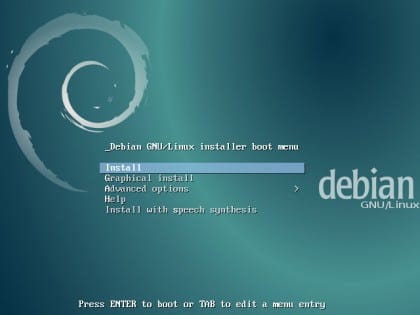
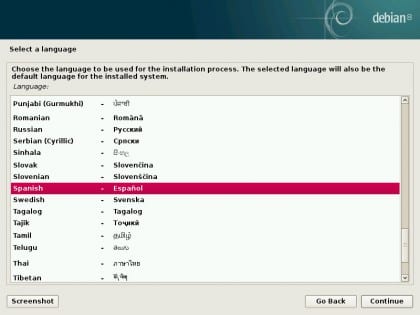


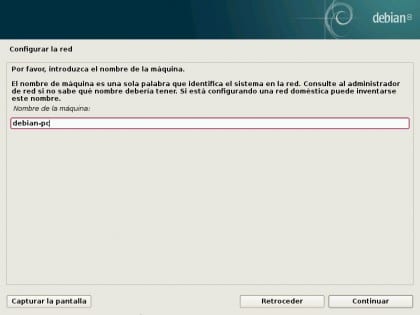



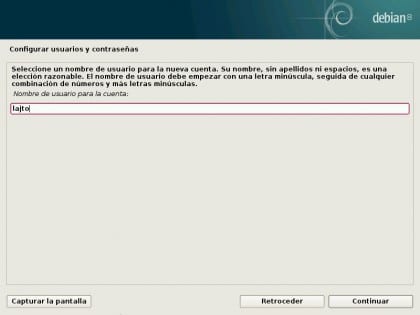












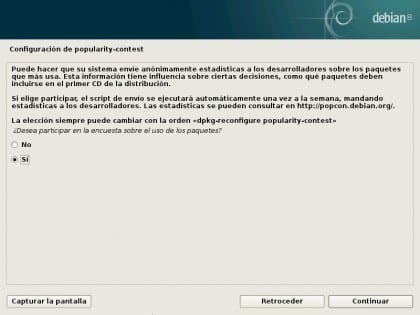




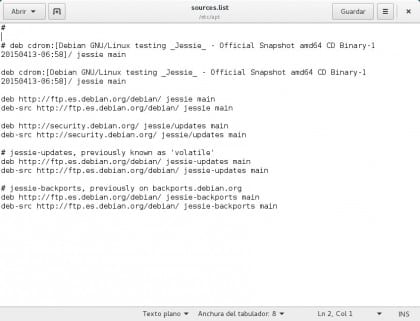
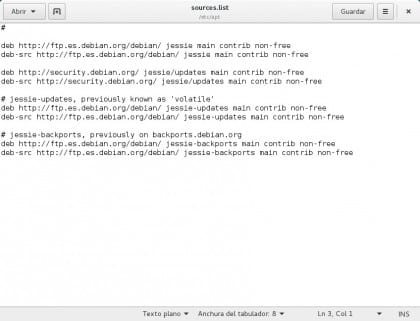
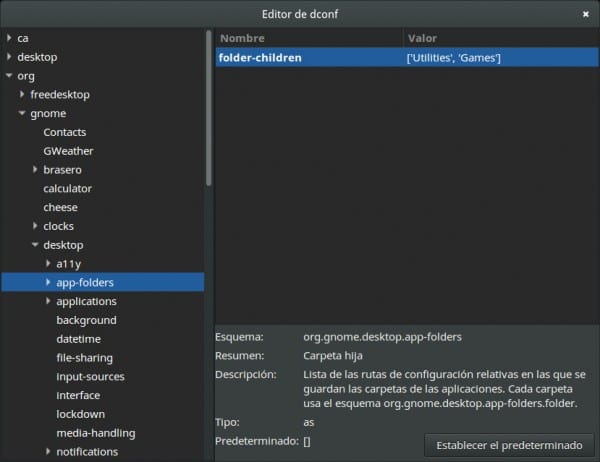
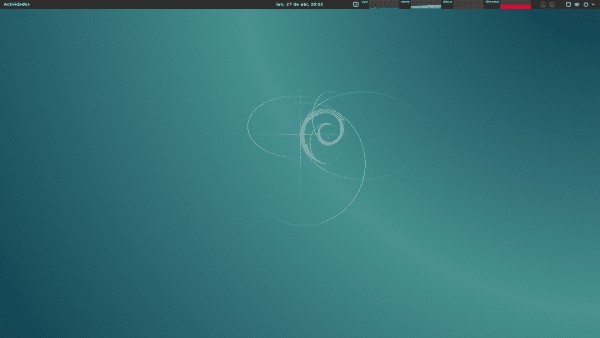
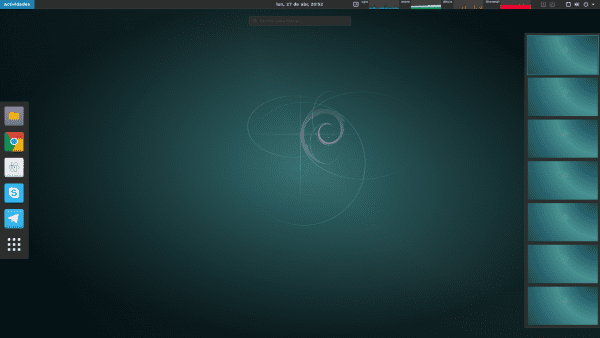
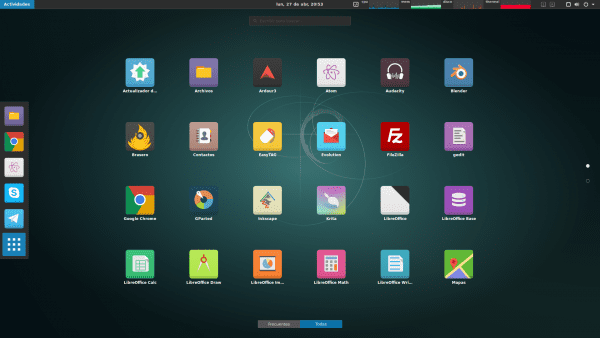
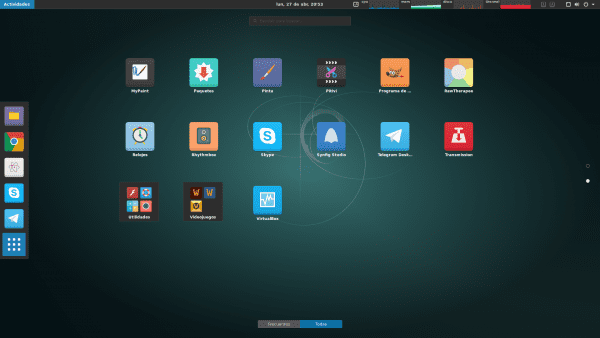
för favoriter, mer
Du saknar konfigurationen av wifi-kortet !!
jag saknar dig Snarare bör du tacka, killen med testamentet publicerar en artikel utan kostnad och du säger till honom att han saknas ...
Ingenting händer :). Det är sant, saknas. Men jag har ingen dator med Wifi där jag ska testa den. Jag kommer aldrig att göra en guide om saker som jag inte har provat på riktiga datorer. Därför lägger jag inte bland annat de stängda drivrutinerna från AMD.
Hur som helst, i kommentarerna har de lagt en länk till en Debian-wiki-artikel som förklarar den fenomenalt för dig ^^.
En hälsning.
Korrekt är steget som saknar mer information i hela Debianvärlden, jag vet inte varför detta steg är så komplicerat och eftersom det är så lite förklarat och är så nödvändigt betyder det faktum att det är icke-gratis att det bör lämnas ena sidan är det som för användaren att lida.
På vissa datorer kan du få ljudproblem med Wine. Oroa dig inte! Utför följande 3 kommandon så löser du det när du startar om:
su
eko "alias vin = 'PULSE_LATENCY_MSEC = 60 vin'" >> / etc / profil
avsluta
Efter omstart kommer ditt ljud att fungera perfekt; D.
PS: Ledsen för att inte inkludera det i guiden, det hände en vän när han spelade WoW efter att ha lagt upp det!
Uppdatering: Wow, ett liknande problem hände mig direkt, men vad jag sa fungerade inte för mig efter en andra omstart. Den slutliga lösningen är att ändra Exec på skrivbordet så att det inkluderar PULSE_LATENCY_MSEC = 60. Öppna med Gedit och sätt så här (ersätt "lajto" med ditt namn) varje rad:
För WoW:
gedit $ HOME / .local / share / applications / wow.desktop
Exec = sh -c "WINEDEBUG = -all PULSE_LATENCY_MSEC = 60 vin /hem / lajto/.wow-folder/wow.exe -opengl"
Eller om du använder NVIDIA (utan NVIDIA Optimus):
Exec = sh -c "WINEDEBUG = -all PULSE_LATENCY_MSEC = 60 __GL_THREADED_OPTIMIZATIONS = 1 vin /hem / lajto/.wow-folder/wow.exe -opengl"
För Warcraft 3:
gedit $ HOME / .local / share / applications / warcraft3.desktop
Exec = sh -c 'WINEDEBUG = -all PULSE_LATENCY_MSEC = 60 vin "/home/lajto/.warcraft3-folder/Warcraft III.exe" -opengl'
För Warcraft 3 FT:
gedit $ HOME / .local / share / applications / warcraft3ft.desktop
Exec = sh -c 'WINEDEBUG = -all PULSE_LATENCY_MSEC = 60 vin "/home/lajto/.warcraft3-folder/Frozen Throne.exe" -opengl'
PS: Var försiktig med enkla och dubbla citat, de borde inte stiliseras!
Om jag av någon anledning väljer att byta från disto och installera Debian kommer din guide att vara min referens.
Förresten, apt-get används inte längre?
Tack! Och ja, den används fortfarande, men "-get" är inte nödvändigt i de flesta fall: 3.
En hälsning!
Artikeln är väldigt komplett * - * Jag tvivlar inte på den en sekund, jag laddar ner debian och installerar den på en 200 GB disk för honom.
Hälsningar, jag har problem med att installera kodblock. Antingen så här: apt-get install codeblocks, eller så här: dpkg -i * .deb
Om du anger dina problem kan jag hjälpa dig :).
Problemet uppstår efter installation av Debian 8.
När jag kör dessa kommandon: (apt-get install codeblocks) (sudo apt-get install codeblocks), får jag det här.
root @ msi: / home / msi # apt-get install kodblock
Läser paketlista ... Klar
Skapa beroendeträd
Läser statusinformation ... Klar
Paketkodspärrar är inte tillgängliga, men hänvisas till av ett annat paket.
Detta kan innebära att paketet saknas, har föråldrats eller
är endast tillgänglig från en annan källa
Följande paket ersätter dock det:
kodblock-vanligt
E: Paket "codeblocks" har ingen installationskandidat
Jag vill lägga till, jag försökte med synaptic och jag får det här:
kodblock:
Codeblocks-paketet har ingen version tillgänglig, men den finns i databasen.
Detta innebär i allmänhet att paketet nämndes i beroende och aldrig laddades upp, har upphört eller inte är tillgängligt i källans innehåll. Lista
Jag lägger till och med debian wheezy repo och ingenting.
När jag nu laddar ner programmet från den officiella webbplatsen kör jag motsvarande kommandon: dpkg -i * .deb
Jag vill tillägga att jag försökte det med den stabila versionen och testet, med båda ger det mig samma problem.
Jag förstår detta:
Uppackning av wxsmith-headers (13.12-1) ...
dpkg: Beroendeproblem hindrar kodblock från att ställa in:
kodblock är beroende av libwxbase2.8-0 (> = 2.8.12.1); I alla fall:
Paketet 'libwxbase2.8-0' är inte installerat.
kodblock är beroende av libwxgtk2.8-0 (> = 2.8.12.1); I alla fall:
Paketet 'libwxgtk2.8-0' är inte installerat.
dpkg: fel vid bearbetning av paketets kodblock (–install):
beroendeproblem - lämnas okonfigurerade
Ställa in codeblocks-common (13.12-1) ...
dpkg: beroendeproblem som hindrar codeblocks-contrib från att ställa in:
codeblocks-bidrag beror på libgamin0; I alla fall:
Paketet 'libgamin0' är inte installerat.
kodblockblock-bidrag beror på libwxbase2.8-0 (> = 2.8.12.1); I alla fall:
Paketet 'libwxbase2.8-0' är inte installerat.
kodblock-bidrag beror på libwxgtk2.8-0 (> = 2.8.12.1); I alla fall:
Paketet 'libwxgtk2.8-0' är inte installerat.
codeblocks-contrib beror på codeblocks (= 13.12-1); I alla fall:
Paketet "codeblocks" är inte konfigurerat än.
dpkg: fel vid bearbetning av paket codeblocks-contrib (–install):
beroendeproblem - lämnas okonfigurerade
Ställa in codeblocks-contrib-common (13.12-1) ...
dpkg: beroendeproblem som förhindrar inställningar för codeblocks-contrib-dbg:
codeblocks-contrib-dbg beror på codeblocks-contrib (= 13.12-1); I alla fall:
Paketet "codeblocks-contrib" är inte konfigurerat än.
dpkg: fel vid bearbetning av paket codeblocks-contrib-dbg (–install):
beroendeproblem - lämnas okonfigurerade
dpkg: Beroendeproblem förhindrar inställning av codeblocks-dbg:
codeblocks-dbg beror på codeblocks (= 13.12-1); I alla fall:
Paketet "codeblocks" är inte konfigurerat än.
dpkg: fel vid bearbetning av paket codeblocks-dbg (–install):
beroendeproblem - lämnas okonfigurerade
dpkg: Beroendeproblem förhindrar inställning av kodblock-libwxcontrib0:
kodblock-libwxcontrib0 beror på libwxbase2.8-0 (> = 2.8.12.1); I alla fall:
Paketet 'libwxbase2.8-0' är inte installerat.
kodblock-libwxcontrib0 beror på libwxgtk2.8-0 (> = 2.8.12.1); I alla fall:
Paketet 'libwxgtk2.8-0' är inte installerat.
dpkg: fel vid bearbetning av paket codeblocks-libwxcontrib0 (–install):
beroendeproblem - lämnas okonfigurerade
dpkg: Beroendeproblem som förhindrar codeblocks-wxcontrib-dev-konfiguration:
codeblocks-wxcontrib-dev beror på codeblocks-libwxcontrib0 (= 13.12-1); I alla fall:
Paketet 'codeblocks-libwxcontrib0' är inte konfigurerat än.
dpkg: fel vid bearbetning av paket codeblocks-wxcontrib-dev (–install):
beroendeproblem - lämnas okonfigurerade
dpkg: Beroendeproblem som hindrar codeblocks-wxcontrib-headers från att ställa in:
codeblocks-wxcontrib-headers beror på codeblocks-wxcontrib-dev (> = 13.12-1); I alla fall:
Paketet `codeblocks-wxcontrib-dev 'är inte konfigurerat ännu.
codeblocks-wxcontrib-headers beror på codeblocks-wxcontrib-dev (<= 2.8.12.1); I alla fall:
Paketet 'libwxbase2.8-0' är inte installerat.
libcodeblocks0 beror på libwxgtk2.8-0 (> = 2.8.12.1); I alla fall:
Paketet 'libwxgtk2.8-0' är inte installerat.
dpkg: fel vid bearbetning av paketet libcodeblocks0 (–install):
beroendeproblem - lämnas okonfigurerade
dpkg: Beroendeproblem förhindrar konfigurering av libwxsmithlib0:
libwxsmithlib0 beror på libcodeblocks0 (= 13.12-1); I alla fall:
Paketet 'libcodeblocks0' är inte konfigurerat än.
libwxsmithlib0 beror på libwxbase2.8-0 (> = 2.8.12.1); I alla fall:
Paketet 'libwxbase2.8-0' är inte installerat.
libwxsmithlib0 beror på libwxgtk2.8-0 (> = 2.8.12.1); I alla fall:
Paketet 'libwxgtk2.8-0' är inte installerat.
dpkg: fel vid bearbetning av paket libwxsmithlib0 (–install):
beroendeproblem - lämnas okonfigurerade
dpkg: Beroendeproblem förhindrar konfigurering av wxsmith-dev:
wxsmith-dev beror på libcodeblocks0 (= 13.12-1); I alla fall:
Paketet 'libcodeblocks0' är inte konfigurerat än.
dpkg: felbehandlingspaket wxsmith-dev (–install):
beroendeproblem - lämnas okonfigurerade
dpkg: Beroendeproblem förhindrar konfiguration av wxsmith-headers:
wxsmith-headers beror på wxsmith-dev (> = 13.12-1); I alla fall:
Paketet 'wxsmith-dev' är inte konfigurerat än.
wxsmith-headers beror på wxsmith-dev (<= 13.12-1); I alla fall:
Paketet "codeblocks-dev" är inte konfigurerat än.
codeblocks-headers beror på codeblocks-dev (<< 13.12-1.1 ~); I alla fall:
Paketet "codeblocks-dev" är inte konfigurerat än.
dpkg: fel vid bearbetning av paketkodblockshuvuden (–install):
beroendeproblem - lämnas okonfigurerade
dpkg: Beroendeproblem förhindrar inställning av libwxsmithlib0-dev:
libwxsmithlib0-dev beror på wxsmith-dev (= 13.12-1); I alla fall:
Paketet 'wxsmith-dev' är inte konfigurerat än.
dpkg: fel vid bearbetning av paketet libwxsmithlib0-dev (–install):
beroendeproblem - lämnas okonfigurerade
Bearbetar utlösare för meny (2.1.47) ...
Bearbetar utlösare för shared-mime-info (1.3-1) ...
Okänd medietyp i typen 'all / all'
Okänd mediatyp i typen 'all / allfiles'
Okänd medietyp i typen 'uri / mms'
Okänd medietyp i typen 'uri / mmst'
Okänd medietyp i typen 'uri / mmsu'
Okänd medietyp i typen 'uri / pnm'
Okänd medietyp i typen 'uri / rtspt'
Okänd medietyp i typen 'uri / rtspu'
Bearbetning av triggers för desktop-fil-utils (0.22-1) ...
Bearbetning av triggers för gnome-menyer (3.13.3-6) ...
Bearbetar utlösare för mime-support (3.58) ...
Bearbetar utlösare för hicolor-icon-theme (0.13-1) ...
Bearbetningsutlösare för man-db (2.7.0.2-5) ...
Fel påträffades under bearbetningen:
kodblock
kodblock-bidrag
kodblock-bidrag-dbg
kodblock-dbg
kodblock-libwxcontrib0
codeblocks-wxcontrib-dev
codeblocks-wxcontrib-headers
libcodeblocks0
libwxsmithlib0
wxsmith-dev
wxsmith-headers
kodblock-dev
kodblock-rubriker
libwxsmithlib0-dev
root @ msi: / home / msi / Nedladdningar / debian-stable / amd64 #
Debian och dess stabilitet ... ¬¬
Synaptic gjorde det klart för dig: Codeblocks-paketet har ingen version tillgänglig, men den finns i databasen.
Jag undersökte lite och de sa till mig detta: "från uppströms har de inte uppdaterat till version 3 av wxwidgets", jag vet inte vad det har att göra med det.
Deb-paket ger mig problem med att installera från dpkg. Om du installerar det grafiskt, genom att högerklicka och öppna med "Installera paketet" borde det fungera för dig ^^. Om inte ... Det finns troligtvis obligatoriska paket som inte finns i förvaret eller som inte har rätt version.
Prova och berätta.
Jag försökte i grafiskt läge, jag får följande fel:
Det gick inte att installera filer
<> Stöder inte den här åtgärden.
codeblocks-paketet är för sid av någon anledning att de har tagit det från jessie https://packages.debian.org/search?keywords=codeblocks&searchon=names&suite=all§ion=all&sourceid=mozilla-search
om du lägger till sido repo (läs om apt-pinning) kommer du att kunna installera det
@Raul P du kommer inte att kunna installera Codeblock direkt av två skäl:
1. - Codeblock är inte tillgängligt för Jessie, det är därför meddelandena när du försöker installera det av apt-get och det visas inte heller i Synaptic.
2. - Codeblock för både wheezy-backports och SID har sammanställts med libwxbase-2.8 och libwxgtk-2.8, versioner som i Jessie är libwxbase-3.0 respektive libwxgtk-3.0, förändringarna i båda paketen är så stora att det är omöjligt att kompilera framgångsrikt Codeblock och därför ingick det inte i Jessie och eventuellt från uppströms kommer du inte heller att kunna använda det, eftersom Codeblock ännu inte har ändrats för att användas med de nya biblioteken.
Hallå
Samma sak hände mig också, i Debian 8 kommer 3.0 wx-biblioteken, men inte de 2.8.
lösning:
Jag har tagit deb-paketen från 2.8-biblioteken som kommer i debian 7 och installerat dem. Och nu fungerar kodblockerna för mig i debian 8.
hälsningar
John
Jag tror att jag måste lägga till "deb multimedia" i listan med förvar i guiden bredvid "föreslagna uppdateringar".
Deb-multimedia repositories är faktiskt onödiga för normal användning av distro, praktiskt taget alla codecs stöds, förutom vissa proprietära alternativ. Så om du inte behöver ett program som inte finns i huvudförvaret (det finns faktiskt få) behöver du inte dem.
När det gäller föreslagna uppdateringar är detta ett testförvar för uppdateringar av Debian-punktsläpp eller för uppdateringar som föreslagits av utvecklare som behöver testas innan de pressas in i huvudarkivet. Sanningen är att de är ganska få för det mesta, och du kan se dem här. https://release.debian.org/proposed-updates/stable.html
Tja och säkerhetsförvar ?? Jag ser dem inte
ummm jag såg dem redan jag såg dem redan
Excellent! Tack för att du delar, jag har redan sparat din guide i min DD. Hälsningar.
Utmärkt guide, tack för att du har gjort dig besväret.
Hej, bra guide. Jag funderar på att byta till debian 8, eller gå till LMDE2, för att spara arbete, men jag tvivlar på hur jag installerar popcorn-tid, jag har sökt på internet och jag hittar bara metoden att använda ppa av ubuntu 14.04 ... Jag vet inte om den är funktionell ...
Bra jobbat!
Tja, det är inte alls svårt, gå bara till popcorntime.io-sidan, ladda ner filen för Linux, packa upp filen och kör sedan helt enkelt den körbara filen. Men om du vill ha en ikon och en fil i ditt system behöver du bara skapa en .desktop-fil (det finns många självstudier här på den här sidan om detta så att du kan vägleda dig själv) och det är det, du har det som om det var en officiell applikation, för mig fungerar för mig hittills.
Hälsningar.
Tack så mycket!!! Jag jobbar redan på det !!
Du saknade guiden, bra jobbat. Jag tänkte installera den med xfce men jag ska ge gnome en chans med dina tips
Tack för artikeln. Det är en mycket komplett guide som kommer att gå mycket bra för mig.
Mycket bra lajto guide mycket informativ precis vad jag letade efter
Utmärkt arbete. Jag har dock inte tid att ägna mig åt Debian.
oj, jag minns min passion för Linux, jag lärde mig mycket med manjaro och opensuse. Men jobbar redan de senaste terminerna i UBUNTU-karriären och konsumerar innehåll.
Hur som helst, utmärkt inlägg, men jag lämnade de manuella inställningarna bakom (bara grunderna).
Tack för konfigurationshandboken, jag har bara en fråga, hur gör jag att nautilus (Files) visar mig menyfältets fil, redigerar, visar och så vidare? Skål
Såvitt jag vet är det inte möjligt. Nautilus-alternativ klickar på "Filer" (som visas till höger om "Aktiviteter" i det övre fältet) och på de tre horisontella linjerna i övre högra delen av programgränssnittet. Kanske finns det det du letar efter :).
Guiden är bra, men innan lång tid kommer du att klaga igen att du har föråldrad programvara, så jag vet inte varför du byter till Debian.
Snälla kan du göra något av hur du konfigurerar Broadcom wifi-drivrutin, det är det enda problemet jag har. Snälla du …
https://wiki.debian.org/es/wl
Ladda ner det här ... bcmwl-kernel-source_6.30.223.248 + bdcom-0ubuntu1_amd64.deb och om det inte ger det kan du prova en annan version eller leta efter den som bcmwl.deb. Skål
Utmärkt artikel, mycket mer komplett än Mine!
Grattis ...
parabener. utmärkt artigo på debian 8.
Det verkar som om du har undersökt allt detta väldigt noggrant så är ditt bidrag väldigt komplett, men det finns något som jag inte hittade, för några timmar sedan uppdaterade jag från terminalen den 7 (jag såg faktiskt inte vilka paket som skulle uppdateras, skriv bara) Hur som helst, den hade gnome-panelen på 7, och den hölls med 8 (det här låter som win ...), men det låter mig inte komma in med "standardsystemet", det laddar bara bakgrundsbilden på skrivbordet, men inget annat, bland det du undersökte finns det något åt det?
Jag rekommenderar inte uppgradering från en tidigare version av Debian; Jag föredrar att göra det genom att formatera hårddisken och installera igen, det kommer alltid att fungera bättre :).
En hälsning.
ingen fix från och med idag? XD. Samma sak hände mig, bättre en fullständig DVD-installation, det enda sättet. det enda som tog mig var Classic Gnome. -.- '
Vilken rolig installation av Debian
Wow, jag är imponerad och lite överväldigad att förneka det xD. Jag tänkte byta eOS till Debian för en personlig fråga (som jag inte kommer att kommentera nu xD) och efter installation av olika skrivbord och tester bestämde jag mig för att Debian fortfarande är "för mycket" (för spartansk, för oflexibel, för "Svårt", också i allmänhet xD) för mig och jag bestämde mig för att använda LMDE kanel.
Denna handledning, även om det tar mig en viktig tid att göra det, sätter Debian (Debian gnome) i mina synpunkter xD.
Jag vet att det är för mycket att fråga efter det här arbetet (vilket jag uppskattar mycket) xD, men kan du berätta för mig (personligen eller genom att dela med andra) några tips eller en plats att konsultera en guide som liknar allt du berättar här för att göra en anpassning men i det här fallet av xfce (kommer det från elementärt verkar det för mig något hemskt xD)?
PS: Min utrustning är en kärna 2 duo T8100 bärbar dator, 4 GB ram och en nvidia 8600gs som för närvarande styrs av eOS, rekommenderar du att du använder gnome istället för xfce som jag tänkte? är det för mig att ett operativsystem sugs så utan att göra någonting nästan 500 megabyte ram verkar för mig som en aberration (från datorn i arbetet med windows äter det 1,71 gb och ja att jag hallucinerar xD). Och jag vill också testa på en LG X120 (en atom-netbook).
Om du frågar mig om jag rekommenderar GNOME, förstås. Jag tycker att det är en mycket elegant miljö med mycket framgångsrika metoder för enkelhet och komfort. Det finns tillägg för att göra dina favoritraketter alltid synliga och till och med lägga ner dem så att det ser ut som MAC / elementaryOS / XFCE. Om du gillar den stilen kan du uttrycka den så här perfekt :).
Fantastisk guide!
Kanske lite komplex, men det är det som gör det så komplett.
Personligen använder jag debian för de flesta av mina servrar och jag har letat efter en guide av den här typen för att kunna optimera dem 100%, men för den typiska användaren är den perfekt.
Mina gratulationer.
Utmärkt guide.
Jag frågar er, min bildskärm är 1900 × 1200 och den högsta upplösningen som ger mig ett alternativ är 1600X1200, vad kan jag göra.
Hälsningar.
Försök att köra detta i en terminal:
xrandr -s 1900 × 1200
För att komplettera (samma sak hände mig och jag frågade Google)
http://superuser.com/questions/716795/how-to-adjust-the-screen-resolution-in-debian
Det fungerar perfekt. Det enda som det inte säger är hur man känner till bildskärmens ID, men om du kör xrandr utan parametrar kommer det ut. I mitt fall var det inte VGA1 utan LVDS.
FANTASTISKT INLÄGG !!!
Tack så mycket. Man ser att den är gjord med stor omsorg och engagemang.
Jag kommer att testa det på min bärbara dator.
Tack så mycket !!!
Tack till dig, Giskard. Allt du säger till mig;).
Till slut bestämde jag mig för LMDE2 (av andra skäl) men ändå har din guide hjälpt mig.
Grattis, utmärkt guide, du är en seriös sak ...
Jag har lite i Linux, ungefär 4 månader, för närvarande har jag Mint med xfce eftersom jag har ett lite litet varv, i3 till 2.2 och 2G Ram, jag skulle gärna prova Debian (faktiskt, det kallar mig mycket uppmärksamhet) men jag vet inte om det stöder det och om jag drar mitt varv rätt (till och med Mint blir plötsligt lite långsam)
Jag hoppas att prova det snart
Återigen, grattis till guiden
hälsningar
Imponerande, utmärkt guide, jag har lite på Linux, cirka 4 månader och jag använder Mint, det får mig att vilja prova Debian även om jag inte vet om mitt knä kan hålla det eftersom det har en i3 på 2.1 och 2 GB RAM, även med Mint finns det tider där det går lite långsamt
Jag hoppas snart kunna prova det igen, grattis
Naturligtvis har jag Debian 8 på min dator med 1 GB Ram och Intel Celeron (1 kärna) och den är stabil.
Jag ska prova, vilket skrivbord har du det med?
Tack jag följer
Mycket bra guide 🙂 Jag gillar att se att vi bara gör dem mot Ubuntu (ta det inte på fel sätt, jag vill ha den distro men de glömmer Debian mycket: p).
Tack @Lajto enorm Mycket detaljerad artikel, synd att jag inte använder gnome xD ... till bokmärken !!!
Mycket bra arbete. Tack för analysen och för fångsterna
Vilket jobb, jag trodde att rullan aldrig slutade, jag bröt nästan ratten: O
Tack så mycket för den detaljerade förklaringen, verkligen tack så mycket !! 🙂
Jag har inte sett en sådan guide på Debian på länge. Det gör att du alltid vill gå tillbaka till debian. Dess installation lite ansträngande, men resultatet är total lugn.
@Lajto, har du inte provat istället för vin / playonlinux, kör spel på en kvm / qemu virtuell maskin?
(PlayOnLinux konfigurerar bara Wine för specifika spel, så det är faktiskt samma xD)
Om den virtuella maskinen ... Nej, jag har aldrig provat, men en virtuell maskin kommer alltid att ha lägre prestanda än datorn: S ...
@Lajto:
Utmärkt artikel, mycket användbar. Tack.
Jag har redan Debian 8 installerat, som för Chrome, vilket tillägg rekommenderar du att ladda ner videor. Jag installerade FVD Video Downloader men det fungerar inte för mig för Youtube-videor, någon känner till ett alternativ till DownloadHelper som fungerar bra i Chromium.
Hälsningar.
youtube-dl eller smtube (från smplayer)
De finns inte i Chromium utan oberoende program. Titta på dom.
Tack Giskard. Jag har redan laddat ner båda, här är bra material på båda verktygen, youtube-dl kommer att bli väldigt bra.
hälsningar
Hej Lajto. Jag gratulerar er för ert noggranna, omfattande och fullständiga arbete som jag har följt steg för steg med resultatet att jag nu har ett klart och funktionellt system. Tack. Jag gillar Gnome Shell.
Jag vet inte vad jag har gjort fel för nu när jag gör en uppdatering ger det mig det här felet:
«Alla paket är uppdaterade.
W: Duplicera sources.list-post http://dl.google.com/linux/chrome/deb/ stabila / huvudsakliga amd64-paket (/var/lib/apt/lists/dl.google.com_linux_chrome_deb_dists_stable_main_binary-amd64_Packages)
W: Duplicera sources.list-post http://dl.google.com/linux/chrome/deb/ stabila / main i386-paket (/var/lib/apt/lists/dl.google.com_linux_chrome_deb_dists_stable_main_binary-i386_Packages)
W: Du kan behöva köra "apt-get update" för att rätta till dessa problem "
Om jag öppnar min källista visas förvaren som beskrivs på den här webbplatsen:
«Deb http://ftp.es.debian.org/debian/ Jessie huvudbidrag är gratis
deb-src http://ftp.es.debian.org/debian/ Jessie huvudbidrag är gratis
deb http://security.debian.org/ jessie / uppdateringar huvudbidraget är gratis
deb-src http://security.debian.org/ jessie / uppdateringar huvudbidraget är gratis
jessie-uppdateringar, tidigare känd som 'flyktiga'
deb http://ftp.es.debian.org/debian/ jessie-updates huvudbidraget är gratis
deb-src http://ftp.es.debian.org/debian/ jessie-updates huvudbidraget är gratis
jessie-backports, tidigare på backports.debian.org
deb http://ftp.es.debian.org/debian/ jessie-backports huvudbidrag är gratis
deb-src http://ftp.es.debian.org/debian/ jessie-backports huvudbidrag icke-fritt »
Annars fungerar allt perfekt. Tack och hälsningar.
Det är inte ett fel, det som bara händer är att Googles arkiv visas två gånger (inte nödvändigtvis i sources.list, det kan vara i /etc/apt/sources.list.d/google.list perfekt). Det är inget dåligt, det berättar bara för dig.
Hälsningar, jag är glad att guiden har tjänat dig! ; D
Tack Lajto.
Jag skulle vilja kunna läsa fler verk du publicerar.
Hälsningar.
Tack så mycket för denna handledning.
Det har gått som siden för mig.
Jag gjorde två installationer en på en netbook med xfce och den andra på en kraftfull bärbar dator med gnome.
Vad som hände, för i xfce var jag bara tvungen att installera gedit innan jag kunde använda det och allt var bra.
I den andra upptäckte jag inte wifi-kortet i installationen så jag använde kabeln.
I den första start i början varnade det mig "firmaware: misslyckades med att ladda iwlwifi-2030-6.ucode".
Så när uppstarten var klar gick jag till pakethanteraren och letade efter "iwlwifi", installerade paketet, starta om och wifi fungerar perfekt.
PS En av de bästa Linux-tutorials överlägset. Hälsningar Tack
Tack så mycket Hagen ^^. Jag är glad att det tjänar dig: P.
Bättre en manuell partitionering av disken, med minst 3 partitioner: / var / tmp och / än att använda hela disken i installationen, ändå den som du har markerat utmärkt jobb, hejdå
Vilken guide, skynda dig, du har arbetat, partner Lajto, det är en lyx att ha den här guiden till hands eftersom den förklaras från A till Ö, jag gratulerar dig för detta stora bidrag till samhället.
Mycket bra handledning, för när debian med XFCE. Skål
Jag använder inte XFCE och jag guidar inte saker jag inte har provat 🙂 [låt oss se, jag har använt XFCE många gånger, vad jag menar är att jag inte har använt Debian 8 med XFCE]. Hur som helst, vid installationen, välj XFCE istället för GNOME och konfigurera XFCE istället för GNOME, ersätt GNOME-programmen med de du gillar från XFCE.
Hälsningar ^^.
En av de bästa guiderna jag har sett, i själva verket de bästa, jag är ett fan av Debian och stabila versioner, så nu ska du installera och följa stegen för att konfigurera, Grattis och tack för all den tid du har ägnat dig åt guiden.
Jag använder den redan och den flyger på min gamla dator! bra
Tack så mycket för informationen!
Hej.
Efter att ha installerat Debian visar det sig att jag inte kan sätta accenter på det vanliga sättet, eftersom jag får så här varje gång jag försöker:
a e i
Det vill säga alltid framför karaktären och inte på den. Resten av karaktärerna verkar fungera korrekt. Tangentbordslayouten är "spanska". Skulle någon veta vad som ska betalas?
Lajito, bra jobbat. !! Grattis !!
Det händer mig exakt samma som du. Vet någon hur man fixar det? Skål
Försök först med:
sudo apt ta bort uim-common
Om inte, läs svaret som jag skrev upp nedan. Hoppas det här kan hjälpa dig. 🙂
JAG ÄLSKAR DIG!
Tack Jan, det fungerade för mig att dra in terminalen sudo apt ta bort libuim-data libuim-custom2 libuim-scm0.
En hälsning.
Det hände mig också, jag ser att jag inte var den enda xD. Har du ett program som heter "Inmatningsmetod" installerat? Avinstallera ett paket som heter uim (eller något liknande) fixade jag det. Se för att se :).
Jag kommenterade att jag tittade på inlägget och såg att du hade avinstallerat följande:
sudo apt ta bort libuim-data libuim-custom2 libuim-scm0
När jag avinstallerade fick jag ett skrivfel (jag vet att jag hade några dåliga sektorer) och jag kunde inte låta bli att starta om systemet.
En gång inuti verifierade jag att accenterna fortfarande var desamma, så jag försökte igen med:
sudo apt ta bort libuim-data libuim-custom2 libuim-scm0
Eftersom de redan avinstallerades bad systemet mig att göra en "autoremove". När jag var klar märkte jag att ett av paketen som skulle tas bort var "uim-common", tror jag att jag kommer ihåg.
Efter detta fungerar allt bra, så kanske bara gör ett:
sudo apt ta bort uim-common
Jag hoppas att någon annan kommer att använda den. Tack för din hjälp, Lajto. 🙂
Tack så mycket Jan. Avinstallera uim-common-paketet är mycket bättre än vad jag har lagt i guiden :).
Tack till dig, Lajto, som har skapat en imponerande guide.
Bara av nyfikenhet försökte jag det igen, och ja, ta bara bort "uim-common".
Det har också hänt mig men med Jans idé har det lösts utom i ett program som inte finns i guiden (qTodoTxt)
Jag skulle uppskatta alla idéer om hur man kan börja undersöka vad som kan vara fel med konfigurationen av det programmet.
Tack och jag tröttnar aldrig på att tacka dig för ditt arbete, vilket visar sig vara till stor hjälp, inte bara som en guide utan också för att lära känna mitt system.
Tack för ditt bidrag bror, du räddade mitt liv áéíóú tack, om någon kan hjälpa mig att ta bort mitt inlägg vet jag hur man tackar administratören ..!
Super handledaren, den är lyxig, det enda jag inte kan göra är att blockera datorn eller lämna nätverken på när jag stänger skärmen på mitt knä, något alternativ ???
Bra! Jag tvivlar, i debian är jessie postgresql redan installerad som standard, ja frågan är som följer, hur kan jag göra en (starta service postgresql) eller tilldela ett lösenord till postgres, för när jag gör "su postgres" kan jag komma åt , skapa en användare> lösenord och DB?
PS: Jag kommer från ubuntu, och alla kommandon för att hantera postgres från terminalen fungerar inte för mig 🙁
Väldigt lätt! Följ följande steg:
sudo systemctl aktivera postgresql
sudo systemctl starta postgresql
sudo -u postgres psql postgres
\ lösenord postgres
Avsluta genom att trycka på Ctrl + D
Så här skapar du en databas som heter test:
sudo -u postgres createdb test
För att ansluta till den med psql:
sudo -u postgres psql -d test
En hälsning! =)
Utmärkt handledning! För dagar sedan använde jag den här guiden när jag installerade på en annan Debian Jessie-maskin. Jag gratulerar dig till ditt engagemang och precision!
En mycket tydlig handledning, tack så mycket allt fungerar perfekt.
Hälsningar.
Mitt tack för denna superpost
Jag har installerat olika Linux-distros vid flera tillfällen, men till slut har jag alltid slutat lämna det på grund av överansträngning och brist på tid.
För några dagar sedan och nu när jag är mer fri och vill återfå min smak för att tänka, bestämde jag mig för att installera om det och när jag valde vad jag sa till mig själv, varför inte Debian, om det är grunden för så många distributioner? och här är jag.
Ditt inlägg finns redan i min Evernote som referens och det hjälper mig mycket och det kommer att ge mig många dagar, men det är väldigt tydligt och användbart, och det ser också ut som det har varit mycket fungerat.
Så jag har börjat en väg som vi kommer se var den slutar.
Grattis och tack, du har ett fan.
Hej, mycket bra inlägg, jag tackar dig, men jag måste säga att det finns problem i gamla nvidia-kort med äldre drivrutiner, de kan inte installeras i debian 8, även om jag följde stegen på wiki eller archilinux webben från Nvidia-driver kunde jag inte alltid kasta fel i Xorg.conf.
Försök inte installera nvidia-config eller inställningarna som leder till en paketkonflikt så det är bättre att stanna i Wheezy, om du har förslag skulle jag uppskatta det mycket. Tack
Mos Xorg.0.log
[18.040]
X.Org X Server 1.16.4
Utgivningsdatum: 2014-12-20
[18.040] X-protokoll version 11, version 0
[18.040] Bygg operativsystem: Linux 3.16.0-4-amd64 x86_64 Debian
[18.040] Nuvarande operativsystem: Linux hellium 3.16.0-4-amd64 # 1 SMP Debian 3.16.7-ckt9-3 ~ deb8u1 (2015-04-24) x86_64
[18.040] Kärnkommandorad: BOOT_IMAGE = / boot / vmlinuz-3.16.0-4-amd64 root = UUID = 3460eecb-53ff-4256-88b0-a89796c63cc4 ro tyst
[18.040] Byggdatum: 11 februari 2015 12:32:02
[18.040] xorg-server 2: 1.16.4-1 (http://www.debian.org/support)
[18.040] Aktuell version av pixman: 0.32.6
[18.040] Kontrollera innan du rapporterar problem http://wiki.x.org
för att se till att du har den senaste versionen.
[18.040] Markörer: (-) sonderad, () från konfigurationsfil, (==) standardinställning,
(++) från kommandoraden, (!!) meddelande, (II) informativ,
(WW) varning, (EE) fel, (NI) inte implementerad, (??) okänd.
[18.040] (==) Loggfil: "/var/log/Xorg.0.log", Tid: sön 10 maj 01:31:05 2015
[18.041] (==) Använda systemkonfigurationskatalogen "/usr/share/X11/xorg.conf.d"
[18.041] (==) Inget layoutavsnitt. Med det första skärmavsnittet.
[18.041] (==) Inget skärmavsnitt tillgängligt. Använda standardinställningar.
[18.041] () | -> Skärm «Standard skärmavsnitt» (0)
[18.041] () | | -> Övervaka «»
[18.041] (==) Ingen enhet specificerad för skärmen "Standard skärmavsnitt".
Med den första enhetsavsnittet som listas.
[18.042] () | | -> Enhet «Min GPU»
[18.042] (==) Ingen bildskärm har specificerats för skärmen "Standard skärmavsnitt".
Med en standardskärmskonfiguration.
[18.042] (==) Lägger automatiskt till enheter
[18.042] (==) Automatiskt aktiverande enheter
[18.042] (==) Lägger automatiskt till GPU-enheter
[18.042] (WW) Katalogen "/ usr / share / fonts / X11 / cyrillic" finns inte.
[18.042] Posten har raderats från teckensnittssökvägen.
[18.042] (==) FontPath inställd på:
/ usr / share / fonts / X11 / diverse,
/ usr / share / fonts / X11 / 100dpi /: unscaled,
/ usr / share / fonts / X11 / 75dpi /: unscaled,
/ usr / share / fonts / X11 / Type1,
/ usr / share / fonts / X11 / 100dpi,
/ usr / share / fonts / X11 / 75dpi,
inbyggda
[18.042] (==) ModulePath inställd på "/ usr / lib / xorg / modules"
[18.042] (II) Servern förlitar sig på udev för att tillhandahålla listan över ingångsenheter.
Om inga enheter blir tillgängliga, konfigurera om udev eller inaktivera AutoAddDevices.
[18.042] (II) Lastarmagi: 0x7f8a8088dd80
[18.042] (II) Modul ABI-versioner:
[18.042] X. Org ANSI C-emulering: 0.4
[18.042] X.Org-videodrivrutin: 18.0
[18.042] X.Org XInput-drivrutin: 21.0
[18.042] X.Org Server-tillägg: 8.0
[18.042] (II) xfree86: Lägga till drm-enhet (/ dev / dri / card0)
[18.044] (-) PCI: * (0: 1: 0: 0) 10de: 01d3: 1682: 227e rev 161, Mem @ 0xe0000000 / 16777216, 0xd0000000 / 268435456, 0xe1000000 / 16777216, BIOS @ 0x ????? ??? / 131072
[18.044] (II) LoadModule: "glx"
[18.045] (II) Loading /usr/lib/xorg/modules/linux/libglx.so
[18.071] (II) Modul glx: leverantör = »NVIDIA Corporation»
[18.071] sammanställd för 4.0.2, modulversion = 1.0.0
[18.071] Modulklass: X.Org Server Extension
[18.071] (II) NVIDIA GLX-modul 340.65 tis 2 dec 09:10:06 PST 2014
[18.071] (II) LoadModule: "nvidia"
[18.071] (II) Loading /usr/lib/xorg/modules/drivers/nvidia_drv.so
[18.072] (II) Modul nvidia: leverantör = »NVIDIA Corporation»
[18.072] sammanställd för 4.0.2, modulversion = 1.0.0
[18.072] Modulklass: X.Org Video Driver
[18.072] (II) NVIDIA dlloader X Driver 340.65 Tis Dec 2 08:47:36 PST 2014
[18.072] (II) NVIDIA Unified Driver för alla NVIDIA GPU: er som stöds
[18.072] (++) med användning av VT-nummer 7
[18.074] (II) Laddar undermodul «fb»
[18.074] (II) LoadModule: "fb"
[18.074] (II) Loading /usr/lib/xorg/modules/libfb.so
[18.074] (II) Modul fb: leverantör = »X.Org Foundation»
[18.074] sammanställd för 1.16.4, modulversion = 1.0.0
[18.074] ABI-klass: X.Org ANSI C Emulation, version 0.4
[18.074] (WW) Oupplöst symbol: fbGetGCPrivateKey
[18.074] (II) Laddar undermodul «wfb»
[18.074] (II) LoadModule: "wfb"
[18.074] (II) Loading /usr/lib/xorg/modules/libwfb.so
[18.075] (II) Modul wfb: leverantör = »X.Org Foundation»
[18.075] sammanställd för 1.16.4, modulversion = 1.0.0
[18.075] ABI-klass: X.Org ANSI C Emulation, version 0.4
[18.075] (II) Laddar undermodul «ramdac»
[18.075] (II) LoadModule: "ramdac"
[18.075] (II) Modul «ramdac» redan inbyggd
[18.075] (WW) NVIDIA (0): NVIDIA GeForce 7300 SE / 7200 GS GPU installerad i denna
[18.075] (WW) NVIDIA (0): systemet stöds via NVIDIA 304.xx Legacy
[18.075] (WW) NVIDIA (0): drivrutiner. Besök
[18.075] (WW) NVIDIA (0): http://www.nvidia.com/object/unix.html för mer
[18.075] (WW) NVIDIA (0): information. 340.65 NVIDIA-drivrutinen kommer att ignorera detta
[18.075] (WW) NVIDIA (0): GPU. Fortsatt sond ...
[18.075] (EE) Inga enheter upptäcktes.
[18.075] (EE)
Dödligt serverfel:
[18.075] (EE) inga skärmar hittades (EE)
[18.075] (EE)
Vänligen kontakta supporten för X.Org Foundation
at http://wiki.x.org
om hjälp.
[18.075] (EE) Kontrollera även loggfilen på "/var/log/Xorg.0.log" för ytterligare information.
[18.075] (EE)
Jag har en Nvidia Ge Force 7200 GS / 7300 SE och Debian stöder inte längre grafiken. Eventuellt brist på pengar. Men "nouveau" -drivrutinerna ersätter faktiskt Nvidias funktion. Jag vågar säga det nästan lika effektivt eller bättre. Jag pratar om min dator och Debian 8 Jessie Xfce, varifrån jag redigerar just nu.
Det är inte så att Debian inte stöder dessa styrelser. Är det att Nvidia har lagt dessa kort på äldre och inte utvecklar nya drivrutiner som är kompatibla med den nya Xorg- och Linux-kärnan.
Varje äldre styrelse måste nu använda nouveau, samma historia med AMD / ATI.
@Elio Vad som hände med dig är ett populärt "Layer 8-fel" för dem som har NVIDIA och använder Debian.
Först: med hjälp av installations- och konfigurationsinstruktionerna från Nvidia från Arch Debian Wiki är det inte det mest exakta du kan göra, det är vad Debian Wiki är för. Om du kan installera nvidia-inställningar och nvidia-xconfig, behöver du bara veta vilka paket som faktiskt ska installeras i Debian. Mer information på Debian Wiki.
https://wiki.debian.org/NvidiaGraphicsDrivers
För det andra: Nvidia 7300/7200-kortet stöds fortfarande i Debian 8, eftersom du kan installera 304.125-drivrutinen som perfekt stöder kortet. Du behöver bara göra:
sudo apt-get install nvidia-legacy-304xx-driver libgl1-nvidia-legacy-304xx-glx nvidia-legacy-304xx-kernel-dkms xserver-xorg-video-nvidia-legacy-304xx nvidia-settings-legacy-304xx nvidia- xconfig
Gör sedan sudo nvidia-xconfig och med dessa kommandon får du ditt NVIDIA-kort i Debian, starta bara om, använd nvidia-inställningar och det är det 😀
Tack för att du svarar snabbt. Layer 8-fel? Jag kommer att undersöka det. Jag har använt Nvidia-detektorn och det säger mig att det jag ska installera är Legacy-drivrutinerna. Så mitt misstag var inte att sätta Legacy-304xx alls
sudo apt-get install
nvidia-legacy-304xx-drivrutinen
libgl1-nvidia-legacy-304xx-glx
nvidia-legacy-304xx-kernel-dkms
xserver-xorg-video-nvidia-legacy-304xx
nvidia-settings-legacy-304xx nvidia-xconfig
Tack @YUkiteru
Tack för att du svarar snabbt. Layer 8-fel? Jag kommer att undersöka det. Jag har använt Nvidia-detektorn och det säger mig att det jag ska installera är Legacy-drivrutinerna. Så mitt misstag var inte att sätta Legacy-304xx alls
sudo apt-get install
nvidia-legacy-304xx-drivrutinen
libgl1-nvidia-legacy-304xx-glx
nvidia-legacy-304xx-kernel-dkms
xserver-xorg-video-nvidia-legacy-304xx
nvidia-settings-legacy-304xx
nvidia-xconfig-legacy-304xx -> Okej?
Tack @YUkiteru
Hej, jag startar inte mitt och jag får samma meddelande på min xorg.0.log och svart skärm. Tack för ditt stöd
nvidia-xconfig: X-konfigurationsfil genererad av nvidia-xconfig
nvidia-xconfig: version 340.46 (buildd @ brahms) Tis 7 okt 08:00:32 UTC 2014
Avsnitt «ServerLayout»
Identifierare «Layout0»
Skärm 0 «Skärm0» 0 0
InputDevice «Keyboard0» «CoreKeyboard»
InputDevice "Mouse0" "CorePointer"
EndSection
Avsnitt «Filer»
EndSection
Avsnitt «InputDevice»
# generated from default
Identifier "Mouse0"
Driver "mouse"
Option "Protocol" "auto"
Option "Device" "/dev/psaux"
Option "Emulate3Buttons" "no"
Option "ZAxisMapping" "4 5"
EndSection
Avsnitt «InputDevice»
# generated from default
Identifier "Keyboard0"
Driver "kbd"
EndSection
Avsnitt «Monitor»
Identifierare «Monitor0»
Leverantörsnamn "Okänd"
ModelName "Okänd"
HorizSync 28.0 - 33.0
VertRefresh 43.0 - 72.0
Alternativ «DPMS»
EndSection
Avsnitt «Enhet»
Identifierare «Enhet0»
Drivrutin «nvidia»
Leverantörsnamn "NVIDIA Corporation"
EndSection
Avsnitt «Skärm»
Identifierare «Skärm0»
Enhet «Enhet0»
Monitor «Monitor0»
Standarddjup 24
Underavsnitt «Visa»
Djup 24
EndSubSection
EndSection
Tack Yukiteru: Din förklaring har hjälpt mig och jag har kunnat lägga till mina Nvidia 7300/7200 drivrutiner i Debian Jessie Xfce.
Hallå
Jag har ett nvidia-kort [GeForce 7025 / nForce 630a].
Nouveau-drivrutinerna fungerar tills firefox öppnas en andra gång, vilket använder hårdvaruacceleration, datorn kraschar och du måste starta om den hårt.
Efter många tester, cirka fyra installationer, är det enda sättet jag har sett att det fungerar för mig följande:
-Du laddar ner drivrutinen som motsvarar ditt kort, i mitt fall NVIDIA-Linux-x86-304.125.run
-Installera programmen.
sudo aptitude installera nödvändiga Linux-headers-
uname -rgcc gör fakeroot-Som rot.
Lägg till i /etc/modprobe.d/fbdev-blacklist.conf svartlista nouveau
Lägg till i /etc/modprobe.d/modesetting.conf alternativ nouveau modeset = 0
-Starta om datorn, den laddar inte längre nouveau-modulen
-Nu lämnar du Xorg med
/etc/init.d/lightdm stopp eller /etc/init.d/gdm stopp eller /etc/init.d/kdm stopp
det beror på vilket skrivbord du har valt.
-Kör den egna drivrutinen som motsvarar ditt kort (du måste ge körningstillstånd).
./NVIDIA-Linux-x86-304.125.run
-Säkert säger det dig att gcc-versionen inte är densamma som om du vill avbryta, du svarar NEJ
-Efter en stund kommer installationen av drivrutinen att slutföras och den kommer att fråga dig om du vill att den automatiskt ska ändra Xorg-konfigurationen, du säger JA.
-Starta om datorn och du har redan den egna Nvidia-drivrutinen installerad.
Lycka
John
Tack Juan, det hände dig när du vill starta nvidia-modproben du får något från nvidia_current Jag läste att det var ett fel. Men eftersom jag har installerat från arkiv måste jag avinstallera och ta bort kataloger, eller hur? Apt-get – purge räcker inte.
Det är sällsynt att det inte kan installeras via förvar som debian Wiki säger. Jag berättar att jag nästan alltid installerade Nvidia-enheterna sedan jag började med Mandriva men med Debian fick jag den konstiga men ingen väg. Jag kommer att testa det, jag lovar att skriva resultaten. Tack till Yukiteru också
Via repositories var det omöjligt för mig att installera mitt grafikkort i Debian8, i Debian7 fungerade det perfekt för mig via repositories, och med Ubuntu hittills installerar det dem automatiskt.
Poängen är, som jag förklarade ovan, det fungerar bra, och du behöver inte apt-get – purge nouveau.
Med nouveau-förarna kraschade Firefox andra gången det startade, med chome fungerade det alltid.
Jag ber om ursäkt för min klumpighet, men jag kan inte hitta dessa inställningar:
Justera verktygsinställningar:
Utseende> Aktivera "Mörkt globalt tema"
Översta fält> Aktivera "Visa datum" ...
Kan någon ge mig en ledtråd?
tack
Detta är programmet "Tweak Tool" som uppnås genom att installera paketet gnome-tweak-tool. Det borde ha installerats enligt guiden, men hej, försök att installera det igen:
sudo apt installera gnome-tweak-tool
Allt du säger till mig, en hälsning ^^.
Perfekt, löst utan problem, tack så mycket och jag tröttnar aldrig på att ge dem.
En annan fråga är att du avinstallerar synaptic, när det verkar så ofta där ute för att hantera paket, antar jag att det är en fråga om smak.
Slutligen, missbrukar du din vänlighet och ser att du vet mycket om detta, skulle jag uppskatta en hänvisning till en webbplats där du kan lära dig Linux från basen, jag bryr mig inte om det är på engelska, jag skulle vilja känna till systemet innan jag börjar återuppta programmeringen.
Te recomiendo: http://www.linuxfromscratch.org/
Med allt som finns kommer du till och med lära dig att bygga din egen distro från grunden :).
Hälsningar ^ _ ^.
Bra inlägg, tack så mycket, hittills går allt bra med Jessie, men jag kan inte konfigurera wifi. Kan någon hjälpa mig, tack. - Realtek Semiconductor Co., Ltd. RTL8723BE PCIe trådlös nätverksadapter
Hej, jag har samma problem ... Har du löst det? Jag har försökt ett tag men kan inte få det att fungera. Jag skulle uppskatta din hjälp. Tack!
Inget Danilo, jag har fortfarande problem med intermittensen av wifi
Hej, tack för att du delar den här informationen. Jag installerade debian 8 CD-1. följa protokollstegen, tillsammans med win 8.1. En installation som tar sin tid är inte snabb. Efter flera försök att installera, antingen på grund av en dålig nedladdning eller en dålig bildinspelning i usb / cd, installerade jag äntligen debian. Första gången jag installerar den. Jag har en PC som inte är så ny, 2G ram, AMD Athlon 64 dual core. I hopp om att navigeringen inom debian var snabb ser jag att det inte är lätt, när man öppnar en video blir det ögonblicksbilder och flyter inte i kontinuitet. På samma sätt går det långsamt från ett fönster till ett annat, det tar ett tag att göra passagen, det görs med steg. Kommer det att bero på PC-konfigurationen? På grund av programmets tyngd ?, eftersom jag bara laddade ner CD-1 och några paket för att optimera operativsystemet, men jag ser faktiskt att det inte optimerar det eftersom jag laddar ner plugins och codecs som har beskrivits på denna sida. Jag ska gå tillbaka till Ubuntu, vad synd shame
Hej allihopa, jag har problem med installationen av Nvidia, jag installerade den via .run och det ger mig felen:
FEL: Kärnkonfigurationen är ogiltig
FEL: Det går inte att ladda kärnmodulen
FEL: Det går inte att öppna: '/usr/lib/xorg/modules/linux/libglx.so' (Detta uttalande upprepas fyra gånger)
Men när jag startar Debian8 fungerar drivrutinerna bra för mig (det vill säga jag har inställningarna och nvidia-config) det är något som jag inte förstår, något som detta har aldrig hänt mig. Varje gång jag försöker spara min konfiguration berättar det för mig:
Paketet xorg-server hittades inte i sökvägen pkg-config.
Kanske bör du lägga till katalogen som innehåller 'xorg-server.pc'
till miljövariabeln PKG_CONFIG_PATH
Inget paket 'xorg-server' hittades.
En annan information är att det ser ut som om du inte har installerat de drivrutiner som rekommenderas av Debian Wiki och vad du lägger i dkms, xserver-xorg Legacy…. etc
Snälla, vad rekommenderar du? Antingen avinstallerar jag och gör det igen via .run eller så gör jag det från förråd.
Tack på förhand
Om APT ger dig problem när som helst med installationsinfo, kör detta och fixa det:
sudo mv /var/lib/dpkg/info/install-info.postinst /var/lib/dpkg/info/install-info.postinst.bad
Det hände bara med en vän och det hjälpte ^^.
Tack för lösningen, ja, jag tycker att det är bra eftersom det inte ger mig problem, det var först att installera .run för din hårdvara i mitt fall med att installera nvidia-detekterad, det sa till mig att jag måste installera nvidia-legacy-304xx-drivrutinen. Installera sedan .run via en konsol, stoppa den grafiska miljön, ja i mitt fall fanns det ingen eftersom den hade en svart skärm och markören högst upp blinkar, går till konsolen du loggar in och anger som sudo du ger tillstånd som @ seta43 sa ....
Då en gång med din drivrutinsinstallationshalva eftersom du kommer att märka via synatics eller repositories att du inte har alla drivrutiner installerade som Debian-wiki säger, men åtminstone har den den grafiska miljön igen, du installerar via terminalen de som finns kvar med en #aptitude -r installera …………… ..
Om du har installerat från början via konsolen som Lajto säger att du inte kommer att kunna gå in i den grafiska miljön om du har gjort det måste du avinstallera (var försiktig här eftersom det kan ge dig många överraskningar) använd aptitude remove «Nvidia-paket» alla du har installerat, om du inte gör det installeras inte .run-installationsprogrammet. Kanske får du trasiga paket och du måste använda "ta bort för hand" gå till / var / lib / dpkg / info och ta bort alla de som inte har uppfyllt beroenden.
Nu vet jag inte om jag har drivrutinerna ordentligt installerade, ha, ha, ha. ja det ger mig inga problem. Tack allihopa. Tack Lajto för din tid.
Vän, tack så mycket för den mycket fullständiga informationen som du publicerade, det hjälpte mig mycket att hantera Debian 8, jag väntade verkligen mycket på att den här versionen skulle komma fram tills nu, det var att jag kunde testa det en tid som jag inte hade gjort ....
om du har fler uppdateringar och du har tid att skicka det skulle det vara bra eller om du känner till någon sida om du kan lägga upp det
återigen tack för den här fullständiga guiden
Vän, mycket bra publicering, jag gratulerar dig, din guide är verkligen komplett, jag använder redan debian 8 och lka verkar väldigt stabil
Tack för att du tog dig tid att göra det och om du känner till någon viktig uppdatering och du kan lägga upp den om det är bra om du har tid klar kommer jag att göra detsamma en kramvän
Hej, jag har installerat om Debian enligt dina instruktioner och allt fungerar bra. Tack så mycket för att du tog det här hårda arbetet och du ser det så bra gjort.
Hälsningar från Mexico.
Tack, direkt till Pocket!
Hej, allt är underbart ..! Men jag har ett litet problem. Fram till nu, som du kommer att se, är accentueringen något annorlunda än normalt, allt på grund av när jag tillämpade ändringarna i guiden. Om du har något sätt att hjälpa mig vet jag hur jag kan tacka dig ..!
Så här åtgärdar du problemet.
Var? om du specificerade mig skulle URL: en vara bra. Tack för ditt vänliga svar ..!
Läs ett inlägg redigerat av Jan.
Hej, tacksam för ditt vänliga svar, men jag har bläddrat i hela bloggen och det är verkligen svårt för mig att veta vad det hänvisar till. Kan du bry dig om att kopiera länken du hänvisar till och hjälpa mig? Jag uppskattar det väldigt mycket, hälsningar från Venezuela. Ursäkta min brist på kunskap om ämnet, men jag är ny på detta ..! Tack..!
Tack, jag har redan fått det bror. Jag tittade på fel ställe ..! Mycket vänlig..!
Bra, här en annan guide för dem som är intresserade.
http://linux-dotnet.blogspot.com/2015/06/tutorial-instalando-debian-8-jessie-en.html
Hälsningar!
Nu när accentueringsfrågan har lösts och jag vill tacka tålamodet för att hjälpa mig har jag en ytterligare fråga. Min installation är inte på spanska. Finns det ett sätt att översätta det till spanska? Tack för ditt vänliga svar ..!
I går kväll testade jag debian 8 på min server ... (grovt fel ...).
Jag kunde inte konfigurera om APACHE eller PHP eller MYSQL så att det fungerade för mig som jag ville och var jag ville ...
Några förslag pls ...?
... S # apt installera teckensnitt-cantarellfonts-befrielse teckensnitt-noto ttf-mscorefonts-installer ttf-dejavu teckensnitt-stix teckensnitt-oflb-asana-math teckensnitt-mathjax
Läser paketlista ... Klar
Skapa beroendeträd
Läser statusinformation ... Klar
Paketet ttf-mscorefonts-installer är inte tillgängligt utan det hänvisas till av ett annat paket.
Detta kan innebära att paketet saknas, har föråldrats eller
är endast tillgänglig från en annan källa
E: Font-cantarellfonts-liberation-paketet kunde inte hittas
E: Paketet 'ttf-mscorefonts-installer' har ingen installationskandidat
God kväll, tack för handledningen, det är fantastiskt, men jag har problem när jag använder nvidia, det här är vad som händer:
optirun mixer
med vilken jag bör starta gratifikatorn men konsolen ger mig följande meddelande:
anslutning misslyckades: Ingen sådan fil eller katalog
Jag skulle verkligen uppskatta om du kunde hjälpa mig
Hälsningar, utmärkt handledning, jag gratulerar dig. Jag begär din hjälp med detta problem med Windows-fokus. Jag förklarar:
När jag öppnar flera fönster (webbläsare, applikationer osv ...) fungerar inte muspekaren i underfönstren eller i de sista öppna fönstren, i de sista fönstren svarar bara tangentbordet, bara fönstret "överordnat" svarar på musen.
Jag har installerat de egna nvidia-drivrutinerna enligt denna tuto: «http://geekland.eu/instalar-los-drivers-nvidia-privativos/« ... och konfigurationen av musen madcatz 5 enligt denna konfiguration i «/ etc / X11 / xorg .conf »:
«Avsnitt« InputClass »
Identifierare «Musmappning»
MatchProduct «Saitek Cyborg RAT5-mus»
#Kan också vara "Mad Catz Mad Catz RAT5 Mouse" beroende på produktionsdatum.
MatchDevicePath "/ dev / input / event *"
Alternativ «AccelerationProfile» «1»
Alternativ «ConstantDeceleration» «5»
Alternativ «ButtonMapping» «1 2 3 4 5 6 7 8 9 10 11 12 0 0 0»
Alternativ «ZAxisMapping» «4 5 6 7 ″
EndSection »
Jag uppskattar all hjälp för att lösa denna detalj !! 🙂
Hej, jag har redan installerat och jag har en trådlös anslutning men jag har problem med wifi på min dator, för en månad sedan installerade jag jessie debian och nätverket går ner, prova din lösning men det enda som fungerar är att starta om för att återupprätta anslutningen.
lspci
01: 00.0 Ethernet-kontroller [0200]: Realtek Semiconductor Co., Ltd. RTL8111 / 8168/8411 PCI Express Gigabit Ethernet-kontroller [10ec: 8168] (rev 10)
02: 00.0 Nätverkskontroll: Realtek Semiconductor Co., Ltd. RTL8723BE PCIe trådlös nätverksadapter [10ec: b723]
Listening on LPF/eth0/68:f7:28:10:45:6d
Sending on LPF/eth0/68:f7:28:10:45:6d
Skickar på uttag / reserv
DHCPDISCOVER på eth0 till 255.255.255.255 port 67 intervall 6
DHCPDISCOVER på eth0 till 255.255.255.255 port 67 intervall 13
DHCPDISCOVER på eth0 till 255.255.255.255 port 67 intervall 14
DHCPDISCOVER på eth0 till 255.255.255.255 port 67 intervall 10
DHCPDISCOVER på eth0 till 255.255.255.255 port 67 intervall 12
DHCPDISCOVER på eth0 till 255.255.255.255 port 67 intervall 6
Inga DHCPOFFERS mottagna.
Inga arbetsavtal i ihållande databas - sovande.
sudo /etc/init.d/network-manager starta om
[ok] Starta om nätverkshanteraren (via systemctl): nätverkshanteraren.service.
ifconfig wlan0 ner
ifconfig wlan0 upp
Någon hjälp, tack.
Hej, jag hade problemet att jag anslöt till 1 Mb och lyckades lösa det på följande sätt (det är min handledning som jag har sparat):
Hur man kör skript vid start för att påskynda wifi
1º Generera skriptet som skulle vara enligt följande:
#! / bin / bash
# Linjer som börjar med "#" är kommentarer
# Första raden eller #! / bin / bash säkerställer att den tolkas som
# ett bash-skript, även om det körs från ett annat skal.
# Detta skript är att påskynda wifi automatiskt. -
iwconfig wlan0 hastighet auto
2º Spara med namnet accelerate_wifi.sh
Kör följande kommandon som root att köra vid start:
init.d
Det andra alternativet är att köra det tillsammans med resten av systemtjänsterna, för detta flyttar vi skriptet till mappen init.d, ger det exekveringsbehörigheter och uppdaterar rc.d med standardkonfiguration:
sudo mv /home/usuario/acelerar_wifi.sh /etc/init.d/
sudo chmod +x /etc/init.d/acelerar_wifi.sh
sudo update-rc.d acelerar_wifi.sh defaults
Om vi vill avinstallera det kör vi:
sudo update-rc.d -f script.sh ta bort
och sedan tar vi manuellt bort init.d-skriptet om vi inte ska använda det längre:
sudo rm /etc/init.d/script.sh
Jag hoppas att det hjälper dig ...
Skål….
Hej, hälsningar till alla. Jag har installerat Jessie i flera månader, nu försöker jag installera en fil från synapticen eller uppdatera den härifrån eftersom jag presenterar fel när jag försöker öppna konsolen och den försöker men den startar inte i slutet; det är från en tid nu, det ger mig det här felet:
E: install-info: tråden installerade skriptet efter installationen returnerade felkod 127
Jag ger det för att se mer detaljer och det ger mig detta (med tanke på att jag inte har någon aning om programmering men jag hatar windows):
(synaptic: 3463): GLib-CRITICAL **: g_child_watch_add_full: påstående 'pid> 0' misslyckades
GTK-frontend behöver en fungerande python-gtk2 och python-glade2.
Denna import kan inte hittas. Faller tillbaka till personsökaren.
Felet är: Ingen modul som heter glade
Ställa in installationsinfo (5.2.0.dfsg.1-6) ...
/ usr / sbin / update-info-dir: 1: / etc / environment: es_ES.UTF-8: hittades inte
dpkg: fel vid bearbetning av paketinstallationsinformation (–konfigurera):
tråden installerade skriptet efter installationen returnerade felutgångskod 127
Fel påträffades under bearbetningen:
installationsinfo
E: Delprocess / usr / bin / dpkg tillbaka en felkod (1)
Ett paket kunde inte installeras. Försöker få tillbaka det:
Ställa in installationsinfo (5.2.0.dfsg.1-6) ...
/ usr / sbin / update-info-dir: 1: / etc / environment: es_ES.UTF-8: hittades inte
dpkg: fel vid bearbetning av paketinstallationsinformation (–konfigurera):
tråden installerade skriptet efter installationen returnerade felutgångskod 127
Fel påträffades under bearbetningen:
installationsinfo
Jag uppskattar om du kan hjälpa mig, tack ..!
Tack, bry dig inte, jag fick lösningen från min vän Froggy i följande inlägg http://www.esdebian.org/foro/36317/error-actualizar
Jag hoppas att det hjälper någon annan, det jag kunde se var ett problem med lokalkonfigurationen i mitt land och uincommin som hade avinstallerats på grund av accenter i vokaler ..!
Tack alltid ..!
Av alla guider efter installationen för Debian 8 är det den som verkar mest omfattande och konsekvent. Jag ska prova det.
Tack så mycket för din input.
Mycket bra artikel.
Jag har ett problem: när jag installerar får jag ett fel i valet av programvara (till och med avmarkerar de grundläggande verktygen och utskriftstjänsterna). Och även efter att ha markerat Gnome-miljön stannar den i konsolläge när den startas om.
Värdering:
Du har gjort en superansträngning för att förklara allt jag har använt Ubuntu och jag bytte till Debian eftersom det är mer stabilt och jag stötte på din utmärkta handledning
Jag gratulerar dig, fortsätt
Så jag saknar ingenting och jag lär mig fortfarande
Allt fungerar perfekt! ???. när? före eller efter allt detta?
Hej, fantastisk guide, du skickade och det uppskattas, sanningen är utmärkt.
Du vet att det finns något som jag aldrig kunde i Debian och det är att oavsett vilka ikoner jag sätter på det ändras i hela systemet men inte i Nautilus, jag förstår inte varför, tidigare händer det inte ens mig i fedora. Och de kopieras i mappen usr / share / icons, jag försökte placera dem där och i hemmet men varken nautilus-ikonerna ändras inte.
Hälsningar tack igen och om du vet det här svaret skulle det vara ett fantastiskt mål.
WOW !! Tack för ditt försök att sätta ihop denna magnifika guide! inte en enda detalj saknas!
GRATTIS! och TUSEN TUSEN !!!!
debian 8 startade inte med nvidia-grafikkort
Jag följde bara stegen tills
sudo apt uppdatera
sudo apt ta bort xserver-xorg-video-nouveau
och redo
Hej Lajto, jag uppskattar verkligen denna omfattande och välgjorda handledning. Jag har ett problem och jag skulle uppskatta mycket om du hjälper mig.
Vid tidpunkten för att sätta:
winetricks corefonts fontfix vcrun2005sp1 vcrun2008 vcrun6
Jag får följande:
Utför w_do_call-korefonter
Utför load_corefonts
Köra mkdir -p /home/vinnie/.cache/winetricks/corefonts
Nerladdning http://surfnet.dl.sourceforge.net/sourceforge/project/corefonts/the%20fonts/final/arial32.exe till /home/vinnie/.cache/winetricks/corefonts
–2015-08-29 20:09:47– http://surfnet.dl.sourceforge.net/sourceforge/project/corefonts/the%20fonts/final/arial32.exe
Lösa surfnet.dl.sourceforge.net (surfnet.dl.sourceforge.net) ... 130.59.138.21, 2001: 620: 0: 1b :: 21
Ansluter till surfnet.dl.sourceforge.net (surfnet.dl.sourceforge.net) [130.59.138.21]: 80 ... misslyckades: Anslutningstiden har löpt ut.
Ansluter till surfnet.dl.sourceforge.net (surfnet.dl.sourceforge.net) [2001: 620: 0: 1b :: 21]: 80 ... misslyckades: Nätverket är oåtkomligt.
Försöker igen.
Sedan fortsätter han att försöka men lyckas inte, han går på försök 19:
–2015-08-29 20:50:12– (intento:19) http://surfnet.dl.sourceforge.net/sourceforge/project/corefonts/the%20fonts/final/arial32.exe
Ansluter till surfnet.dl.sourceforge.net (surfnet.dl.sourceforge.net) [130.59.138.21]: 80 ... misslyckades: Anslutningstiden har löpt ut.
Ansluter till surfnet.dl.sourceforge.net (surfnet.dl.sourceforge.net) [2001: 620: 0: 1b :: 21]: 80 ... misslyckades: Nätverket är oåtkomligt.
Försöker igen.
Är detta steg viktigt? Tack för din tid.
Hej hur är det. Jag har problem när jag försöker installera 32-bitarspaketen på min maskin. När jag kör kommandot apt-get update efter att ha kört kommandot dpkg –add-architecture i386 får jag det här felet:
W: Det gick inte att hämta http://ftp.es.debian.org/debian/dists/jessie-updates/InRelease Det gick inte att hitta förväntad post 'main / binary-i-386 / Packages' i Release-fil (Fel källor. Lista eller felaktig fil)
W: Det gick inte att hämta http://security.debian.org/dists/jessie/updates/InRelease Det gick inte att hitta förväntad post 'main / binary-i-386 / Packages' i Release-fil (Fel källor. Lista eller felaktig fil)
W: Det gick inte att hämta http://ftp.es.debian.org/debian/dists/jessie/Release Det gick inte att hitta förväntad post 'main / binary-i-386 / Packages' i Release-fil (Fel källor. Lista eller felaktig fil)
E: Vissa indexfiler kunde inte laddas ned. De har ignorerats eller gamla använts istället.
Varför är detta fel? hur kan jag lösa det?
Vad jag vill är att installera mitt nvidia-grafikkort med optimus-teknik eftersom jag också har en integrerad Intel.
Jag hoppas att du hjälper mig. tack.
Kan du hjälpa mig att installera det här spelet?
https://www.youtube.com/watch?v=0LCwAGNBc7U
http://www.dragomonhunter.com/
Jag gillar inte WoW,
Tja, jag hoppas din hjälp, och tack för den här kompletta guiden.
Vän Tack så mycket
Det visar tiden och engagemanget.
Framgång och lycklig hacking !!
Jag har en Toshiba s45 asp 4310sl
Allt gick bra, bara att utrustningen inte har något ljud, jag tillbringade ungefär 6 timmar i forum och försökte olika lösningar och ingenting, det är ett vanligt fel i Debian, om jag inte har fel, är mitt kort en realtek. Kan någon hjälpa mig? Jag vill inte gå tillbaka till bekvämligheten med ett klick "gör allt" -distros som Ubuntu och Linux Mint, jag vill ha Debian. 🙁
Bra vänguide, bara en fråga och om du kan hjälpa mig har jag en ThinkPad w520 med nvidia optimus, hur konfigurerar jag grafikkortet för att projicera på en extern bildskärm? Jag väntar på dina kommentarer, hälsningar!
Jag har en Acer med dessa parametrar, Intel Atom Processor N270 (1,60 GHz, 533 MHz, FSB, 512 MB RAM och DDR 533 MHz.
Och problemet jag har är att när jag lägger in mitt lösenord öppnar det skrivbordet och jag navigerar igenom det utan problem men åtminstone en minut stängs det av i viloläge, jag måste trycka på enter, sätt tillbaka lösenordet och samma sak händer igen, i strömalternativ Jag har sedan aldrig stängt av. Varför beror detta problem på RAM-minne?
Hälsningar Jose
Gubben tack så mycket för inlägget mycket väl förklarat. Jag hade ett litet problem med skärmens ljusstyrka, jag ville veta om du hade någon information om det, mina ögon skulle uppskatta det. Också om du vet något sätt att skydda installationen med en återställningsskiva eller något liknande.
Återigen, tack så mycket.!
Lagringsdelen hjälpte mig mycket, jag installerade en bild från nätverket och jag behövde repos. Tack så mycket och bra inlägg, även när jag hade problem med mitt NVIDIA-kort, och du gör förtydligandet och / eller varningen. Återigen, tack så mycket
Hej kan du hjälpa mig ?? tidigare har jag installerat Debian Kde utan problem, nu vill jag installera Debian med gnome, ladda ner den angivna cd-skivan och naturligtvis väljer jag den grafiska miljöinstallationen, men i slutet av installationen visar det mig bara konsolläget, jag har försökt starta med «startx »Men det finns inga förändringar, jag är fortfarande i konsolläge och jag vet inte vad jag ska göra, några förslag?
hälsningar
Hej, mycket bra blogg.
Jag har just installerat Debian 8 jessie, netbook nb305 2bg ram video Intel. Problemet är när jag ansluter en bildskärm, det upptäcks men allt blir extremt långsamt. Sond med xfce, gnome, etc. Om någon kan hjälpa mig snälla.
tack
Tack för ditt bidrag, men jag har en fråga, vet du var jag hittar skärmdumparna av Debians installationsprocess, jag behöver dem omgående.
tack
allt mycket bra bra bidrag ... Men det finns något jag skulle vilja hjälpa mig, det visar sig att jag gjorde parciticones manuellt och tydligen dåligt eftersom jag tilldelade väldigt lite rot och mer till hemmet och jag vill se om det kan och hur man tar bort det hemifrån och ge det till rot Jag väntar på ditt svar hälsningar.
Hälsningar Jag har ett team med dessa egenskaper:
SATELLIT C50D-A-133
DELNUMMER: PSCGWE-01Y00XEN
AMD Essentials E1-2100 accelererad processor
39.6 cm (15.6 tum), Toshiba TruBrite® HD TFT-skärm med hög ljusstyrka med bildförhållande 16: 9 och LED-bakgrundsbelysning
Hårddisk 500 GB
Matt svart yta med hårfäste, svart tangentbord
4,096 (1x) MB, DDR3 RAM (1,333 MHz)
AMD E1-2100 APU med AMD Radeon ™ HD 8210-grafik
maximalt liv: upp till 4h00min (Mobile Mark ™ 2012)
vikt: från 2.3 kg
B x D x H: 380.0 x 242.0 x 30.8 (fram) / 33.35 (bak) mm
typ: AMD Essentials E1-2100 Accelerated Processor
klockhastighet: 1.0 GHz
2nd nivå cache: 1 MB
Vi rekommenderar att du installerar Debian på den här bärbara datorn.
Jag hade UBUNTU men ljudet är väldigt lågt, med vilket de var skyldiga upplevelsen hoppas jag att det blir bättre.
God morgon, jag har sedan detta inlägg publicerades med Debian Jessie perfekt, men nu försöker jag installera något och det säger mig detta fel, kan någon hjälpa mig?
Tack så mycket i förväg
dpkg: felbehandlingspaket android-androresolvd (–konfigurera):
tråden installerade skriptet efter installationen returnerade felutgångskod 1
Fel påträffades under bearbetningen:
android-androrlöst
Sedan försökte jag uppdatera och det gav mig det här felet:
"E: android-androresolvd: tråden installerade skriptet efter installationen returnerade utgångskoden för fel 1
W: Det gick inte att få http://dl.google.com/linux/chrome/deb/pool/main/g/google-chrome-stable/google-chrome-stable_48.0.2564.116-1_i386.deb
404 hittades inte [IP: 108.177.11.93 80] »
Jag uppskattar din hjälp i rätt tid. Tack på förhand ..!
God eftermiddag förlorade jag min disk 1 men när jag ger den uppdatering och uppgradering ber den mig om disk 1 jag har redan försökt med andra diskar och det fortsätter att fråga mig vad jag kan göra i dessa fall
Hej vän, hur kan jag konfigurera compiz i Gnome, är det möjligt?
Tack för handboken, jag gjorde en något annorlunda handledning: installation i grafiskt läge och med Gnome-miljö https://goo.gl/hjPtJE
Gå så komplicerat att skriva allt för att ha allt installerat ... med anledning kunde LINUX aldrig överträffa Windows och jag slår vad om att inmatning av dessa kommandon för debian är annorlunda i varje Linux-distribution ... Min respekt, herr, Windows även om det betalas.